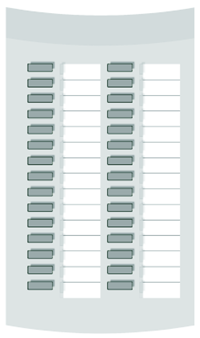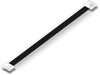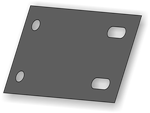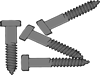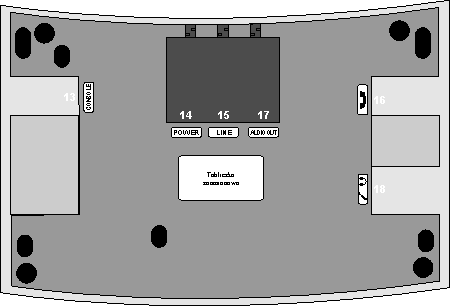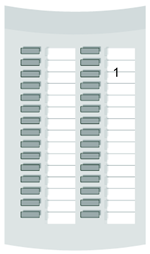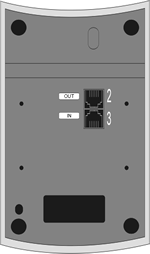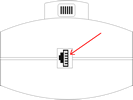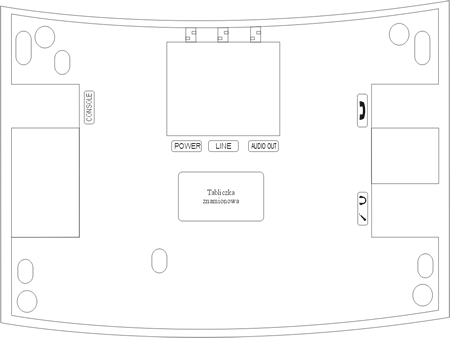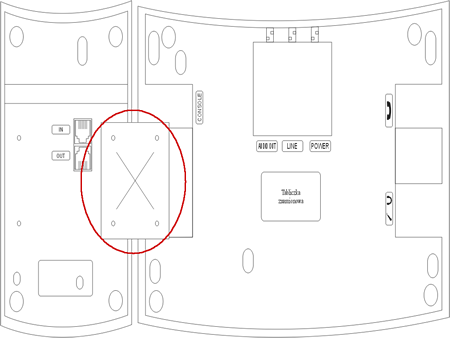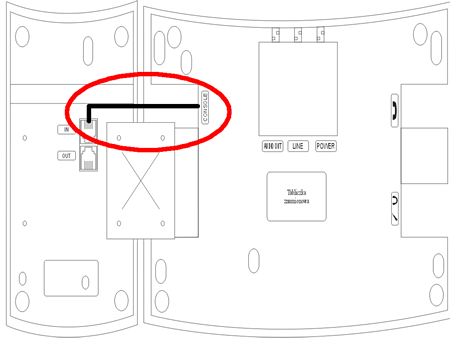CTS-202 informacje: Różnice pomiędzy wersjami
(→Połączenie prywatne) |
(→Połączenie pilne) |
||
| Linia 2273: | Linia 2273: | ||
== Połączenie pilne == | == Połączenie pilne == | ||
| − | Połączenie pilne jest nadaniem | + | Połączenie pilne jest nadaniem specjalnej klasy dostępu w ruchu wychodzącym z centrali dla abonenta na czas jednego połączenia. Dzięki temu połączenie to może zostać wykonane inną drogą Usługa '''Połączenie pilne''' jest możliwa do zrealizowania, gdy abonent ma uprawnienia do uruchamiania tej usługi. Usługa jest powoływana na czas jednego wykonywanego z aparatu połączenia. |
| Linia 2279: | Linia 2279: | ||
| <center>1</center> | | <center>1</center> | ||
| Wybierz '''Menu >> Usługi >> Poł. pilne'''.''' '''Zatwierdź wybór. | | Wybierz '''Menu >> Usługi >> Poł. pilne'''.''' '''Zatwierdź wybór. | ||
| − | |||
| − | |||
| − | |||
| − | |||
| − | |||
|- | |- | ||
| <center>2</center> | | <center>2</center> | ||
| Podnieś słuchawkę lub wciśnij '''SPK ON'''. | | Podnieś słuchawkę lub wciśnij '''SPK ON'''. | ||
| − | |||
| − | |||
| − | |||
| − | |||
| − | |||
|- | |- | ||
| <center>3</center> | | <center>3</center> | ||
| Wybierz żądany numer. | | Wybierz żądany numer. | ||
| + | |} | ||
| − | |||
| − | |||
| − | |||
| − | |||
| − | |||
== Tryby pracy == | == Tryby pracy == | ||
Usługa ta''' '''umożliwia ręczną zmianę trybu pracy w centrali. Abonent musi mieć uprawnienia do zmiany trybu pracy centrali. Istnieje również możliwość zaprogramowania trybu pracypod klawisz telefonu systemowego. | Usługa ta''' '''umożliwia ręczną zmianę trybu pracy w centrali. Abonent musi mieć uprawnienia do zmiany trybu pracy centrali. Istnieje również możliwość zaprogramowania trybu pracypod klawisz telefonu systemowego. | ||
Wersja z 10:45, 29 lip 2010

Spis treści
- 1 Wstęp
- 2 Funkcjonalność
- 3 Wyposażenie
- 4 Budowa
- 5 Podłączenie telefonów CTS-202 do centrali
- 6 Ustawienia telefonu
- 7 Obsługa telefonu
- 8 Odbieranie i kończenie połączenia
- 9 Wybieranie numeru z klawiatury telefonu
- 10 Wybieranie numeru ze spisów
- 11 Użytkowanie klawiszy szybkiego wyboru
- 11.1 Programowanie klawiszy szybkiego wyboru
- 11.2 Klawisze szybkiego wyboru – abonenci i konta
- 11.3 Klawisze szybkiego wyboru – grupy
- 11.4 Klawisze szybkiego wyboru – wpisy książki tel. i usługi
- 11.5 Klawisze szybkiego wyboru – funkcje
- 11.6 Klawisze szybkiego wyboru – linie
- 11.7 Udogodnienia związane z klawiszami szybkiego wyboru
- 12 Książka telefoniczna
- 13 Usługi
- 13.1 Transfer (przekazanie) połączenia
- 13.2 Nie przeszkadzać – usługa DND
- 13.3 Parkowanie
- 13.4 Blokada telefonu
- 13.5 Konto stałe
- 13.6 Pilny dzwonek
- 13.7 Przekierowania
- 13.8 Połączenie złośliwe - MCID
- 13.9 Połączenie trójstronne
- 13.10 Przejęcie dzwonka w grupie PickUp
- 13.11 CLIR chwilowy
- 13.12 Połączenie prywatne
- 13.13 Połączenie pilne
- 13.14 Tryby pracy
- 13.15 Poczta głosowa
- 13.16 Konferencja
- 13.17 Automatyczne oddzwanianie - AutoRD
- 13.18 Usługa MobilePhone
- 14 Bluetooth w telefonie CTS-202.BT
- 15 Funkcje specjalne telefonu
- 16 Informacje o zajętości linii oraz awariach w centrali
- 17 Wymogi bezpieczeństwa w użytkowaniu urządzeń systemowych CTS
- 18 Deklaracja zgodności, prawidłowe usuwanie produktu
Wstęp
Z myślą o nowej rodzinie central Slican CCT-1668, MAC-6400 i CXS-0424 zaprojektowane zostały telefony systemowe Slican CTS-202.CL, CTS-202.BT i CTS-202.IP, które mogą współpracować z konsolami CTS-232. Telefony CTS-202.CL i CTS-202.BT są cyfrowymi aparatami systemowymi pracującymi na styku Up0, natomiast CTS-202.IP jest aparatem systemowym VoIP.
Zestawienie podstawowych cech funkcjonalnych przedstawia poniższa tabela.
| |
|
|
| |
|---|---|---|---|---|
| |
Podświetlany wyświetlacz | |
|
|
| |
Wyjście nagrywania AUDIO OUT | |
|
|
| |
Wbudowana baza telefonu Bluetooth | |
|
|
| |
Zasilacz zewnętrzny | |
|
|
| |
Tryb głośnomówiący | |
|
|
| |
Współpraca z konsolami CTS-232 | |
|
|
| |
Współpraca z aplikacją CTI | |
|
|
Telefony w wykonaniu CTS-202.CL dostępne są w dwóch wersjach kolorystycznych. Model CTS-202.CL-GR wykonany jest w kolorze szarym, natomiast CTS-202.CL-BK w kolorze czarnym. Do telefonów tych dostępne są konsole w kolorze szarym CTS-232-GR oraz czarnym CTS-232-BK.
Oferowane modele zapewnią wygodną pracę na stanowiskach sekretarskich i w gabinetach menedżerskich. Z pewnością sprawdzą się również w każdej recepcji. Czytelne menu pozwala na intuicyjną zmianę parametrów telefonu i dostosowanie go do osobistych preferencji użytkownika. Pełna integracja programu telefonu z oprogramowaniem centrali pozwala na szybką zmianę ustawień poszczególnych telefonów z poziomu konfiguracji centrali.
Wielofunkcyjne przyciski programowalne zapewniają łatwy dostęp do funkcji centrali, numerów wewnętrznych lub wpisów w książkach telefonicznych. Użytkownik telefonu może korzystać z trzech spisów telefonów:
- książki publicznej – dostępnej dla wszystkich abonentów w centrali, zarządzanej globalnie,
- książki prywatnej – będącej tylko własnością użytkownika danego telefonu,
- spisu abonentów – spis abonentów wewnętrznych centrali.
Ilość telefonów systemowych, które możemy podłączyć, zależy od rodzaju centrali.Do centrali MAC-6400 możemy podłączyć maksymalnie 128 telefonów systemowych Slican CTS-202.CL lub CTS-202.BT oraz 18 telefonów systemowych CTS-202.IP. Do centrali CCT-1668 możemy podłączyć maksymalnie 18 telefonów systemowych Slican CTS-202.CL lub CTS-202.BT oraz 18 telefonów systemowych CTS-202.IP. Natomiast do centrali CXS-0424 można podłączyć 8 telefonów systemowych Slican CTS-202.CL lub CTS-202.BT oraz 18 telefonów systemowych CTS-202.IP. Do maksymalnie czterech telefonów systemowych, podłączonych do centrali, można podłączyć nie więcej niż pięć konsol CTS-232, natomiast do pozostałych telefonów systemowych można podłączyć nie więcej niż dwie konsole CTS-232. Pozwala to na rozszerzenie liczby klawiszy szybkiego wyboru. Zwiększa też możliwości organizacji ruchu wewnętrznego z podglądem stanu zajętości poszczególnych abonentów.
Funkcjonalność
- 12 programowalnych przycisków uniwersalnego przeznaczenia, np. sygnalizacja stanu abonenta, szybkie wybieranie, usługi centralowe, skróty do wpisóww książkach telefonicznych.
- Każdy przycisk szybkiego wybierania może mieć przypisaną dowolną funkcję centrali.
- Przyciski obsługi menu: strzałki góra/dół, dwa klawisze kontekstowe.
- Klawisze regulacji +/-.
- Przyciski: Flash, SPK ON, SPK OFF, Mute, Redial.
- Dwie książki telefoniczne: publiczna i prywatna oraz spis numerów wewnętrznych.
- Podręczna pamięć - 10 numerów: wybranych, odebranych, nieodebranych.
- Prezentacja numeru abonenta dzwoniącego wraz z nazwą z książki telefonicznej lub bazy danych centrali.
- Prezentacja numeru oczekującego.
- Prezentacja numeru wybranego przez inicjatora połączenia.
- Prezentacja czasu połączenia w trakcie rozmowy.
- Programowe ustawienia: języka menu, głośności dzwonienia, głośnika i słuchawki oraz kontrastu ekranu LCD.
- 5 rodzajów dzwonka.
- Możliwość programowania ustawień telefonu poprzez program do konfiguracji centrali.
- Funkcja AUTO-Redial – automatyczna próba dodzwonienia się do wcześniej zajętego lub nieodbierającego abonenta.
- Cyfrowa transmisja z centralą po 1 parze przewodów po styku U do 1 km.
- Możliwość rozbudowy telefonu o dodatkowe konsole CTS-232 (zwiększenie liczby klawiszy programowalnych od 42 do 162 – patrz Rozdział 1).
- Wieloliniowy ekran LCD z dwoma rodzajami czcionki.
- Wymiana telefonu nie powoduje utraty zapisanych danych
- Współpraca ze słuchawkami nagłownymi.
UWAGA!
Funkcjonalność telefonu jest ściśle związana z wersją oprogramowania centrali. Opis działania telefonu i dostępne funkcje, opisane w niniejszej instrukcji, dotyczą aktualnie dostępnej wersji oprogramowania. W przypadku braku niektórych funkcji lub innego działania, prosimy o kontakt z naszym serwisem.
Wyposażenie
Budowa
Telefon
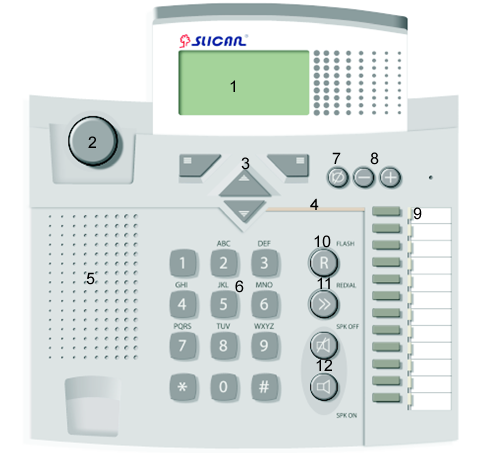
| 1. Wyświetlacz | 7. Klawisz Mute |
| 2. Przełącznik widełkowy | 8. Klawisze do regulacji głośności |
| 3. Klawisze do nawigacji po menu | 9. Klawisze programowalne z sygnalizacją świetlną |
| 4. Lampka sygnalizująca dzwonienie | 10. Klawisz Flash |
| 5. Głośnik | 11. Klawisz Redial |
| 6. Klawiatura | 12. Klawisze włączenia i wyłączenia trybu Hands Free (słuchawki lub układ głośnomówiący) |
| 13. Gniazdo konsoli CTS-232 | 16. Gniazdo słuchawki telefonicznej |
| 14. Gniazdo POWER 36V/0,1A - gniazdo zasilacza | 17. Wyjście AUDIO OUT(CTS -202.IP) |
| 15. Gniazdo LINE | 18. Dodatkowe gniazdo dla słuchawek nagłownych z mikrofonem |
Wyświetlacz
|
Ekran powitalny po włączeniu centrali i telefonu (CTS-202.CL i CTS-202.BT). | |
|
Ekran powitalny po włączeniu centrali telefonu (CTS-202.IP). | |
|
Ekran komunikatu o braku połączenia z centralą – pojawia się po 30 sekundach od włączenia zasilania, gdy aparat nie uzyska połączenia z centralą (CTS-202.CL i CTS-202.BT). Po kolejnych 5 sekundach aparat wykona reset i spróbuje połączyć się ponownie. | |
|
Komunikat pojawia się, gdy podczas normalnej pracy aparat utraci połączenie z centralą (CTS-202.CL i CTS-202.BT). | |
|
Ekran komunikatu o braku podłączenia kabla (CTS-202.IP). | |
|
Ekran komunikatu o braku połączenia z serwerem VoIP (CTS-202.IP). | |
|
Ekran wyświetlacza w stanie spoczynku (wszystkie typy aparatu). | |
|
Ekran wyświetlacza w trakcie prowadzonej rozmowy (wszystkie typy aparatu).
Nazwa rozmówcy – nazwa abonenta wewnętrznego przypisana w centrali, lub wpisu w książce prywatnej lub publicznej telefonu; 1044 – przykładowy numer, jakim się rozmówca prezentuje lub numer wewnętrzny rozmówcy; 1:22 – czas połączenia; Menu i Zapisz – aktualna funkcja Menu kontekstowego przypisana klawiszowi. | |
|
Podgląd stanu grupy ACD:
Komentarz danej grupy – maks. 10 znaków Połączenia – ilość połączeń oczekującychw kolejce / ilość połączeń obsługiwanych przez rozmawiających agentów Czas ocz. - rzeczywisty czas oczekiwania połączenia najdłużej oczekującego w kolejce Czas prog. - prognozowany czas oczekiwania, obliczony na podstawie średniego czasu rozmowy z uwzględnieniem ilości połączeń oczekujących i ilości pracujących agentów / zadeklarowany czas oczekiwania, określający przepełnienie kolejki Stracone % - wyrażona w procentach ilość połączeń utraconych z powodu rezygnacji inicjatora / wyrażona w procentach ilość połączeń odrzuconych z powodu przepełnienia kolejki, w ciągu ostatnich 15 minut Agentów – ilość agentów dostępnych/ogólna liczba agentów
|
Konsola
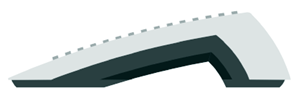
| 1. Klawisze programowalne |
| 2. Gniazdo wyjściowe do drugiej konsoli |
| 3. Gniazdo wejściowe do telefonu |
Podłączenie telefonów CTS-202 do centrali
Fizyczne podłączenie telefonów CTS-202 do centrali
Poprawne funkcjonowanie telefonów CTS-202.CL i CTS-202.BT zależy od odległości między centralą a telefonem, ilości podłączonych konsol oraz jakości okablowania wewnętrznego budynku.
Kilka praktycznych uwag niezbędnych przy poprawnej instalacji telefonów CTS-202.CL i CTS-202.BT:
- Telefon podłączaj zawsze za pomocą kabla telefonicznego lub komputerowego o przekroju nie mniejszym niż 0.5 mm2.
- W kablu musi być zachowana zgodność par.
- Nie zaleca się podłączania telefonu i innych urządzeń (np. traktu ISDN, innego aparatu analogowego) na jednym, wspólnym przewodzie telefonicznym.
- Proponowane odległości telefonu od centrali:
- do 200m – dla telefonów bez zasilania, poprawne działanie telefonów,
- powyżej 200m – jeśli nie zastosujesz dodatkowego zasilania może wystąpić niepoprawne działanie telefonu,
- powyżej 400m – zastosowanie zasilacza jest niezbędne do poprawnej pracy telefonu.
PAMIĘTAJ!
Dla CTS-202.CL i CTS-202.BT zasilacz nie jest dostarczany w standardzie, lecz występuje jako opcja. Przy dużych odległościach między centralą a telefonem oraz gorszej jakości kabla mogą wystąpić problemy z poprawnym działaniem telefonów CTS-202.CL i CTS-202.BT. Rozwiązaniem tego problemu jest podłączenie zasilacza sieciowego.
Konfiguracja telefonów CTS-202.IP do współpracy z centralą
Konfiguracja telefonów do pracy w sieci LAN firmy
UWAGA! Aby telefon CTS-202.IP mógł współpracować z centralą, musi ona zostać do tego zaprogramowana przez jej administratora. Autoryzacja telefonu w centrali odbywa się poprzez podanie jego adresu MAC. Numer ten indywidualny dla każdego aparatu znajduje się na naklejce umiejscowionej na spodzie jego obudowy. Można go również odczytaćw menu aparatu (status ustawień VoIP).
Przypadek 1 – w sieci lokalnej działa serwer DHCP, ustawienia sieciowe definiowane są w urządzeniu automatycznie.
Telefon CTS-202.IP jest fabrycznie skonfigurowany do pracy w sieci lokalnej i współpracyz serwerem DHCP. Telefon po podłączeniu do sieci i zasilania automatycznie wyszuka centralę i połączy się z nią. Po połączeniu telefon jest gotowy do realizacji połączeń.
Przypadek 2 – w sieci nie jest wykorzystywany serwer DHCP, ustawienia sieciowe definiowane są w urządzeniu ręcznie.
Przed podłączeniem aparatu CTS-202.IP do sieci LAN należy dokonać jego wstępnej konfiguracji. Aby móc to zrobić należy podłączyć aparat do sieci zasilającej 230Vz wykorzystaniem zasilacza sieciowego. W podłączonym tylko do zasilania telefonie po jego inicjalizacji dostępne będzie tylko jedno menu – VoIP.
| VoIP(1) | |
| Ustawienia sieci (1) | |
| Serwer VoIP (2) | |
| Status (3) |
Używając przycisków kontekstowych ![]() oraz
oraz ![]() należy wejść do Ustawień Sieci w menu VoIP.
należy wejść do Ustawień Sieci w menu VoIP.
Ustawienia sieci – w ramach tego menu podajemy ustawienia telefonu w sieci, w której będzie on pracował. Kolejno:
- rezygnujemy z pobierania ustawień z serwera DHCP,
- wprowadzamy adres IP telefonu,
- wprowadzamy maskę podsieci,
- wprowadzamy adres bramy domyślnej,
- wprowadzamy adres serwera DNS.
Na końcowe pytanie telefonu Ustawić? Odpowiadamy Tak. Telefon restartuje się i wykonuje inicjalizację. Jeśli adres serwera VoIP nie został wcześniej wpisany zostaniemy poinformowani komunikatem o braku połączenia z centralą.
W celu ustawienia adresu IP serwera VoIP należy za pomocą lewego przycisku kontekstowego ![]() wejść do Menu VoIP. Naciskając przycisk
wejść do Menu VoIP. Naciskając przycisk ![]() przewinąć listę menu do opcji Serwer VoIP i klikając Wybierz
przewinąć listę menu do opcji Serwer VoIP i klikając Wybierz ![]() przejść do podmenu aby wpisać adres.
przejść do podmenu aby wpisać adres.
Jeżeli aparat CTS-202.IP podłączony jest do tej samej sieci lokalnej, w której pracuje także centrala, to adres serwera VoIP (centrali), telefon może uzyskać automatycznie bez potrzeby jego ręcznego wpisywania. W tym celu należy wejść do menu VoIP, a następnie do menu Serwer VoIP i wybrać przy pomocy lewego klawisza kontekstowego ![]() opcję Auto.
opcję Auto.
Adres IP lub nazwę serwera VoIP podaje administrator sieci lokalnej lub administrator centrali telefonicznej.
Status: DHCP Włączony Nr IP: 192.168.0.100 Maska: 255.255.255.0 Dalej OK |
Status – pozwala zapoznać się z bieżącymi ustawieniami VoIP aparatu
Po podłączeniu aparatu do sieci lokalnej i uzyskaniu połączenia z centralą, menu VoIP dostępne jest na pozycji 6 i ma poniższą strukturę. Pojawia się dodatkowe podmenu – Kodek.
| VoIP(6) | |
| Ustawienia sieci (1) | |
| Serwer VoIP (2) | |
| Kodek (3) | |
| Status (4) |
Kodek – menu pozwala dokonać wyboru kodeka audio z wykorzystaniem którego aparat będzie realizował połączenia. Wybór kodeka audio wpływa na wielkość pasma, które potrzebne będzie do realizacji połączenia. Do wyboru mamy:
- G.711 – większe pasmo,
- GSM – mniejsze pasmo,
- Auto – kodek dobrany będzie automatycznie w zależności od tego, czy aparat pracuje w tej samej sieci lokalnej co centrala CCT-1668, MAC-6400 lub CXS-0424, z którą współpracuje.W tej samej sieci użyty będzie kodek G.711, poza nią kodek GSM.
Konfiguracja telefonów do pracy w sieci WAN (Internet)
UWAGA1! Aby telefon CTS-202.IP mógł współpracować z centralą, musi ona zostać do tego zaprogramowana przez jej administratora. Autoryzacja telefonu w centrali odbywa się poprzez podanie jego adresu MAC. Numer ten indywidualny dla każdego aparatu znajduje się na naklejce umiejscowionej na spodzie jego obudowy. Można go również odczytaćw menu aparatu (status ustawień VoIP).
UWAGA2! Telefon wykorzystuje do pracy port 5522.
Przed podłączeniem aparatu CTS-202.IP do sieci WAN (Internetu) należy dokonać jego wstępnej konfiguracji. Aby móc to zrobić, należy podłączyć aparat do sieci zasilającej 230Vz wykorzystaniem zasilacza sieciowego. W podłączonym tylko do zasilania telefonie dostępne będzie tylko jedno menu – VoIP.
| VoIP(1) | |
| Ustawienia sieci (1) | |
| Serwer VoIP (2) | |
| Status (3) |
Aby wprowadzić ustawienia, za pomocą lewego przycisku kontekstowego ![]() Menu należy wejść do Menu VoIP. Naciskając przycisk Wybierz
Menu należy wejść do Menu VoIP. Naciskając przycisk Wybierz ![]() , wchodzimy do Ustawień sieci. Przewijanie menu odbywa się z użyciem klawisza
, wchodzimy do Ustawień sieci. Przewijanie menu odbywa się z użyciem klawisza ![]() .
.
Ustawienia sieci – w ramach tego menu podajemy ustawienia telefonu w sieci, w której będzie on pracował. Najpierw decydujemy, czy ustawienia będą pobierane z serwera DHCP. Jeśli nie, należy kolejno wprowadzić:
- adres IP telefonu,
- maskę podsieci,
- adres bramy domyślnej,
- adres serwera DNS.
Serwer VoIP – w menu tym podajemy adres IP serwera VoIP (lub nazwę), czyli adres centrali CCT-1668, MAC-6400 lub CXS-0424.
Status – pozwala zapoznać się z bieżącymi ustawieniami VoIP aparatu. Przedstawia również adres MAC aparatu.
Po podłączeniu aparatu do sieci WAN (Internetu) i uzyskaniu połączenia z centralą, menu VoIP dostępne jest na pozycji 6 i ma poniższą strukturę. Pojawia się dodatkowe podmenu – Kodek.
| VoIP(6) | |
| Ustawienia sieci (1) | |
| Serwer VoIP (2) | |
| Kodek (3) | |
| Status (4) |
Kodek – menu pozwala dokonać wyboru kodeka audio z wykorzystaniem którego aparat będzie realizował połączenia. Wybór kodeka audio wpływa na wielkość pasma, które potrzebne będzie do realizacji połączenia. Do wyboru mamy:
- G.711 – większe pasmo,
- GSM – mniejsze pasmo,
- Auto – kodek dobrany będzie automatycznie w zależności od tego czy aparat pracuje w tej samej sieci lokalnej co centrala CCT-1668, MAC-6400 lub CXS-0424, z którą współpracuje.W tej samej sieci użyty będzie kodek G.711, poza nią kodek GSM.
Komunikaty błędów i rozwiązywanie problemów z podłączeniem telefonu CTS-202.IP do centrali
| Treść komunikatu | Co należy zrobić? |
|---|---|
| Ustaw parametry serwera VoIP | Należy wprowadzić poprawny adres IP lub nazwę serwera VoIP (centrali). |
| Ustaw parametry sieci LAN | Włącz pobieranie ustawień sieciowych telefonu z serwera DHCP lub wprowadź ustawienia ręcznie. |
| Sprawdź kabel sieciowy | Brak połączenia z siecią. Sprawdź kabel sieciowy. |
| Nie znaleziono centrali | Telefon ma włączone automatyczne wyszukiwanie centrali – centrala nie została znaleziona w sieci, w której pracuje telefon. Wpisz adres IP centrali (serwera VoIP) ręcznie i sprawdź konfigurację telefonu. |
| Brak odpowiedzi z serwera DNS | Podano nazwę centrali, ale nie udało się połączyć z serwerem DNS. |
| Brak odpowiedzi z serwera VoIP | Nie można połączyć się z centralą. Prawdopodobnie błędnie zdefiniowane zostały ustawienia sieciowe telefonu, adres IP centrali albo centrala jest wyłączona. |
| Brak odpowiedzi z serwera DHCP | Nie znaleziono serwera DHCP w sieci lokalnej. Skontaktuj się z administratorem sieci. |
| Nawiązano połączenie, oczekiwanie na autoryzację | Twój telefon został poprawnie skonfigurowany i połączył się z centralą. Nie masz przyznanych praw do użytkowania telefonu w centrali. Skontaktuj się z administratorem centrali. |
| Błędna nazwa serwera VoIP | Podano złą nazwę centrali. Nazwa centrali nie została odnaleziona w serwerze DNS. |
Podłączenie konsoli CTS-232
|
|
Podłączenie słuchawek nagłownych i zewnętrznego mikrofonu
Do telefonu można podłączyć zestaw słuchawek nagłownych lub zwykłe słuchawki z mikrofonem stosowane w zestawach komputerowych.
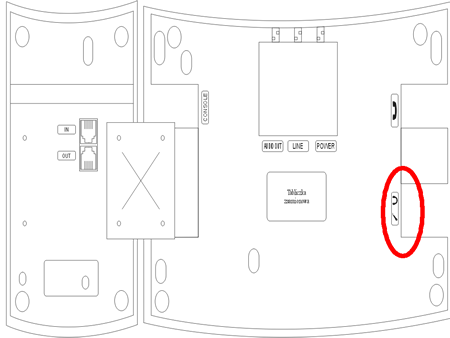
- Wtyk przewodu słuchawek nagłownych podłącz do gniazda oznaczonego w telefonie jako
 .
. - Wtyk przewodu zewnętrznego mikrofonu podłącz do gniazda oznaczonego w telefonie jako
 .
.
Uwaga! Masa mikrofonu i słuchawek musi być rozdzielona.
Pamiętaj! W aparatach CTS-202.CL i CTS-202.BT po podłączeniu słuchawek telefon automatycznie wchodzi w tryb obsługi słuchawek, informując o tym literą „H”na wyświetlaczu. W aparatach CTS-202.IP słuchawki należy włączyć, korzystając z menu aparatu. Możliwe jest przypisanie opcji ich włączania/wyłączania do klawisza programowalnego (patrz rozdział Błąd: Nie znaleziono źródła odwołaniaBłąd: Nie znaleziono źródła odwołania).
Podłączenie telefonu CTS-202.IP do zewnętrznego systemu nagrywania rozmów
Telefony CTS-202. są przystosowane do współpracy z zewnętrznym systemem nagrywania rozmów. Do połączenia telefonu z urządzeniem nagrywającym służy złącze AUDIO OUT (RJ-11) w obudowie telefonu:
| Nr styku | Znaczenie | 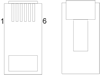
|
|---|---|---|
| 1 | niepodłączony | |
| 2 | STERa sterowanie nagrywarką | |
| 3 | VOICEa analogowy sygnał z telefonu | |
| 4 | VOICEb analogowy sygnał z telefonu | |
| 5 | STERb sterowanie nagrywarką | |
| 6 | niepodłączony |
Sygnał analogowy z telefonu podawany jest w formie ciągłej na środkowej parze gniazda AUDIO OUT – VOICEa, VOICEb.
Para STERa, STERb służy do załączania nagrywania. Stan „zwarcia” (rezystancja ok. 35) występuje od momentu podniesienia słuchawki (włączenia układu głośnomówiącego)do odłożenia słuchawki (wyłączenia układu głośnomówiącego).
Polaryzacja podłączenia sygnału dźwiękowego oraz sterującego jest bez znaczenia.
Parametry wyjścia sterującego (AUDIO OUT):
| maks. prąd załączenia: | 100 mA | ciągły |
| maks. dołączone napięcie: | 200 V | szczytowe |
| prąd wyłączenia: | <1 mA | dla napięcia 200 V |
| pojemność wyjścia: | 25 pF | dla sygnału 50 V; f=1 MHz |
UWAGA: W przypadku korzystania z aplikacji TelefonCTI gniazdo AUDIO OUT w telefonie systemowym CTS-202.IP służy do bezpośredniego połączenia telefonuz wejściem liniowym lub mikrofonowym na karcie dźwiękowej komputera.
Ustawienia telefonu
| Dźwięk dzwonka | Telefon umożliwia wybór jednego z pięciu dostępnych dzwonków. |
| Głośność dzwonka | Funkcja pozwala wybrać jeden z siedmiu poziomów głośności sygnału dźwiękowego, który sygnalizuje nadejście połączenia lub zupełnie wyłączyć dzwonek. |
| Kontrast | Ustawienie optymalnej widoczności znaków na wyświetlaczu LCD. |
| Język | Telefon umożliwia wyświetlanie komunikatów na wyświetlaczuw różnych językach. Domyślnie ustawiony jest język polski. |
| Auto answer | Telefon umożliwia automatyczne odbieranie połączeń przychodzących, bez ingerencji użytkownika, przez włączanie akustyki w słuchawkach nagłownych lub w układzie głośnomówiącym. Połączenie zostaje rozłączone po 5 sekundach od odłożenia słuchawki przez inicjatora. |
| Auto dial | Automatyczne wybieranie numeru po krótkim naciśnięciu (przez czas 1 sekundy) klawisza programowalnego, pod którym jest zaprogramowany numer wewnętrzny lub skrót do książkibez oczekiwania na podniesienie słuchawki. |
| Wzmocnienie
(Głośność) |
Głośnik głośn. - regulacja wzmocnienia głośnika układu głośnomówiącego lub słuchawek nagłownych (jeśli są włączone). Głośnik słuch. - regulacja wzmocnienia głośnika słuchawki. |
| Numer własny | Podgląd numeru telefonu, który został przydzielony dla telefonuz centrali telefonicznej. |
| Cyfra na miasto | Zaprogramuj cyfrę wyjścia na miasto, którą musisz wybrać celem wykonywania rozmów miejskich (zwykle 0). Ustawienie to jest konieczne do prawidłowego oddzwaniania na numery połączeń odebranych i nieodebranych oraz do wybierania numerówz książki telefonicznej. |
| Słuchawki | Pozwala na wyłączenie/włączenie podłączonych słuchawek. Jeśli słuchawki są włączone, to naciśnięcie klawisza SPK ON powoduje, że sygnały akustyczne są słyszane w głośnikach słuchawek, zamiast w głośniku układu głośnomówiącego. |
| Nazwa telefonu | Opcja umożliwia wprowadzenie nazwy telefonu (np. sekretariat) pojawiającej się na ekranie spoczynkowym. |
| Ustawienia fabryczne | Funkcja powoduje wykasowanie wszelkich ustawień dokonanych przez użytkownika. Należy pamiętać, że następuje również usunięcie wszelkich numerów zapisanych w prywatnej książce telefonicznej oraz numerów zaprogramowanych pod klawiszami. |
| Wersja programu | Opcja umożliwia podgląd numeru wersji firmware'u telefonu. |
Obsługa telefonu
Do nawigacji po menu telefonu służą przyciski umieszczone w górnej części klawiaturypod ekranem wyświetlacza.
Funkcjonalność każdego klawisza opisana jest na wyświetlaczu i zmienia się w zależności od pozycji menu.
| |
Podstawowe funkcje klawisza zależne od kontekstu:
Aktualna funkcjonalność klawisza wyświetlana jest po lewej stronie nad klawiszem na wyświetlaczu. |
| |
Podstawowe funkcje klawisza zależne od kontekstu:
Aktualna funkcjonalność klawisza wyświetlana jest po prawej stronie nad klawiszem na wyświetlaczu. |
| |
* Przewijanie menu w górę.
|
| |
|
Szybkie wychodzenie do ekranu głównego
Będąc w dowolnym miejscu menu, można szybko je opuścić, wracając od razu do ekranu głównego (np. gdy chcemy zobaczyć prezentację numeru dzwoniącego do nas). W tym celu w dowolnym momencie należy wcisnąć klawisz SPK OFF.
Klawisze funkcyjne
Telefon posiada klawisze funkcyjne, które realizują określone funkcje zaprogramowane przez producenta.
| |
Flash | Służy do wywoływania usług centrali lub połączenia z innym abonentem na zestawionym połączeniu. W stanie spoczynkowym naciśnięcie klawisza spowoduje wejście do opcji Menu >> Usługi. |
| |
Redial | W stanie spoczynkowym telefonu naciśnięcie klawisza:
|
| |
SPK ON |
|
| |
SPK OFF |
|
| |
Wyłączenie mikrofonu |
|
| |
Przycisk regulacji |
|
| |
Przycisk regulacji |
|
| Spis połączeń (1) | ||
| Nieodebrane (1) | ||
| Odebrane (2) | ||
| Wybierane numery (3) | ||
| Kasuj ost. poł. (4) | ||
| Pokaż czas ost. (5) | ||
| Pokaż koszt ost. (6) | ||
| Klawisze (2) | ||
| Wybierz klawisz | ||
| Ustaw domyślne | ||
| Usługi (3) | ||
| Przekierowanie (1) | ||
| Nie przeszkadzać (2) | ||
| Poł. pilne (3) | ||
| Blokada telefonu (4) | ||
| CLIR chwilowy (5) | ||
| Parkowanie (6) | ||
| Poł. trójstronne (7) | ||
| Konto stałe (8) | ||
| Pilny dzwonek (9) | ||
| Przejęcie dzwonka (10) | ||
| Poł. prywatne (11) | ||
| Tryby pracy (12) | ||
| MCID (poł. złośliwe) (13) | ||
| Poczta głosowa (14) | ||
| Konferencja (15) | ||
| MobilePhone (16) |
| Ustawienia (4) | ||
| Dźwięk dzwonka (1) | ||
| Głośność dzwonka (2) | ||
| Kontrast (3) | ||
| Język (4) | ||
| Auto answer (5) | ||
| Auto dial (6) | ||
| Wzmocnienie (7) | ||
| Numer własny (8) | ||
| Cyfra na miasto (9) | ||
| Słuchawki (10) | ||
| Nazwa telefonu (11) | ||
| Ustawienia fabryczne (12) | ||
| Wersja programu (13) | ||
| Bluetooth (5) * | ||
| Włącz/Wyłącz BT (1) | ||
| Rejestruj sł. (2) | ||
| Status (3) | ||
| VoIP (5)** | ||
| Ustawienia sieci (1) | ||
| Serwer VoIP (2) | ||
| Kodek (3) | ||
| Status (4) |
* - menu dostępne tylko w aparatach CTS-202.BT
** - menu dostępne tylko w aparatach CTS-202.IP
Aby szybko przejść do wybranej pozycji menu, można posłużyć się skróconym sposobem poruszania się po menu.
| |
Wciśnij klawisz Menu. |
| |
Wybierz z klawiatury kod pozycji z menu, którą chcesz wybrać, np. jeśli chcesz wejść do menu Ustawienia >> Numer własny, wybierz cyfrę 4, a następnie 8. |
Odbieranie i kończenie połączenia
| |
Rozmowa przychodząca jest sygnalizowana dzwonkiem, mruganiem paska diodowego oraz wyświetleniem się prezentacji numeru lub nazwy abonentana ekranie. |
| |
Jeśli chcesz połączenie odrzucić, wciśnij klawisz SPK OFF lub lewy kontekstowy Opcje, a następnie wybierz opcję Odrzuć. W tej sytuacji połączenie jest zapamiętywane w kategorii Połączenia odebrane (patrz punkt 3.3). |
| |
Jeśli chcesz wyciszyć dzwonek połączenia przychodzącego, naciśnij klawisz Wycisz. Po odłożeniu słuchawki telefonu przez inicjującego połączenie jest także zapamiętywane w kategorii Połączenia odebrane. |
| |
W celu odebrania połączenia podnieś słuchawkę lub, jeśli chcesz przejść w tryb Hands Free, wciśnij SPK ON. |
| |
Po nawiązaniu połączenia przeprowadź rozmowę. |
| |
Aby zakończyć rozmowę, odłóż słuchawkę lub naciśnij SPK OFF. |
Wybieranie numeru z klawiatury telefonu
Wybieranie numeru na gorąco
| 1 | Podnieś słuchawkę lub wciśnij SPK ON |
| 2 | Wybierz żądany numer. |
| 3 | Po nawiązaniu połączenia przeprowadź rozmowę.
|
| 4 | Aby zakończyć połączenie, odłóż słuchawkę lub naciśnij spk off. |
Po podniesieniu słuchawki telefon czeka przez 15 sekund na wybranie numeru (z książki lub klawiatury). Po upływie tego czasu centrala podstawi sygnał nieosiągalności.
Wybieranie numeru na zimno
| 1 | Wybierz żądany numer. |
| 2 | Podnieś słuchawkę lub wciśnij SPK ON |
| 3 | Po nawiązaniu połączenia przeprowadź rozmowę.
|
| 4 | Aby zakończyć połączenie, odłóż słuchawkę lub naciśnij spk off |
Wybieranie numeru ze spisów
Szybkie wybieranie ostatnio wybranego numeru
| 1 | Wciśnij klawisz REDIAL. Na ekranie telefonu pokaże się ostatnio wybrany numer telefonu (jest to pierwszy element listy numerów ostatnio wybieranych, którą można przeglądać, używając klawiszy |
| 2 | Podnieś słuchawkę lub wciśnij SPK ON |
| 3 | Po nawiązaniu połączenia przeprowadź rozmowę.
|
| 4 | Aby zakończyć połączenie, odłóż słuchawkę lub naciśnij spk off |
Wybranie numeru wewnętrznego ze spisu abonentów
| 1 | W stanie spoczynku telefonu wciśnij klawisz |
| 2 | Wciśnij klawisze pozwalające wybrać litery, od których zaczyna się wpis, aby przejść do początku grupy wpisów zaczynających się na nie. |
| 3 | Przewijaj listę abonentów do momentu, aż ukaże się żądany wpis. |
| 4 | Podnieś słuchawkę lub wciśnij SPK ON |
Prezentacja statusów abonenta wewnętrznego
Jeśli wybieramy abonenta lub grupę ze spisu numerów wewnętrznych centrali,to sygnalizowany jest stan jego zajętości na ekranie telefonu. W przypadku grupy zajętość jest sygnalizowana, gdy wszystkie telefony w grupie są w stanie zajętości i pełna kolejka oczekujących.
Abonent bez komentarza nie będzie wyświetlany w spisie abonentów. Wybranie lewego przycisku kontekstowego Zapr.kl. podczas przeglądania spisu abonentów spowoduje przejście do opcji przypisania danego abonenta do klawisza szybkiego wyboru.
---Numery wewnętrzne---
Nazwa Abonenta
1044
Abonent (Wolny)
Zapr.Kl Wróć
|
Historia połączeń (Spis połączeń)
Spis połączeń jest podręczną pamięcią ostatnio wykonywanych połączeń z danego telefonu.
Połączenia te są zapamiętywane w kategorii:
- Połączenia nieodebrane,
- Połączenia odebrane,
- Wybierane numery.
Aby uzyskać połączenie z numerem z historii połączeń:
| |
Wybierz klawisz Menu >> Spis połączeń >> Nieodebrane, Odebrane lub Wybierane numery. |
| |
Wskaż, na który numer chcesz oddzwonić. |
| |
Podnieś słuchawkę lub wciśnij SPK ON |
Podobną funkcjonalność można uzyskać korzystając z klawisza redial ![]() . a następnie klawiszy góra/dół
. a następnie klawiszy góra/dół ![]()
![]() Kilkakrotne naciskanie klawisza "Redial" powiduje przechodzenie pomiędzy poszczególnym spisami połączeń i tak:
Kilkakrotne naciskanie klawisza "Redial" powiduje przechodzenie pomiędzy poszczególnym spisami połączeń i tak:
- Pierwsze naciśnięcie powoduje wyświetlenie listy ostatnio wybieranych numerów
- Drugie naciśnięcie powoduje przejście do listy połączeń odebranych
- Trzecie naciśnięcie powoduje przejście do listy połączeń nieodebranych
Użytkowanie klawiszy szybkiego wyboru
Klawisze szybkiego wyboru są przyciskami programowalnymi z sygnalizacją świetlną rozmieszczonymi w pionowym rzędzie po prawej stronie aparatów systemowych CTS-202.CL, CTS-202., CTS-202.IP oraz na konsolach dodatkowych do tych aparatów.
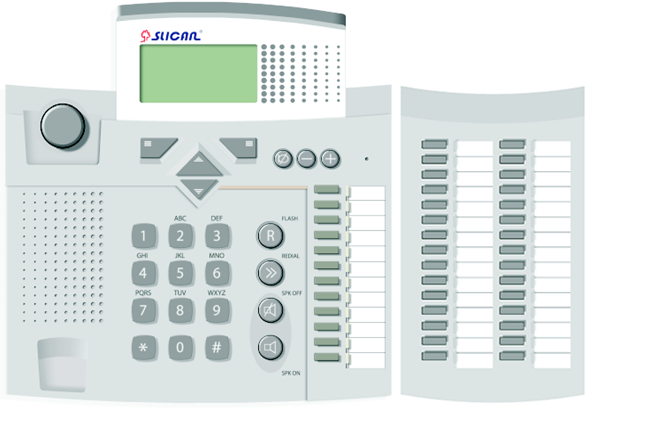
Możliwość zaprogramowania oznacza, że użytkownik może do każdego z klawiszy przypisać:
- Numer wewnętrzny (abonenta, konto lub grupy),
- Skrót do wpisu (w prywatnej lub publicznej książce telefonicznej),
- Usługa,
- Funkcja,
- Linia (sygnalizacja stanu translacji lub wiązki, możliwa jest do zaprogramowania tylko przez administratora centrali).
Jeżeli klawisz nie jest zaprogramowany, lampka przy nim jest stale zgaszona, a jego krótkie przyciśnięcie powoduje wyświetlenie na ekranie telefonu informacji, o tym że nie zostałado niego przypisana żadna funkcjonalność.
Klawisz (F8) wolny Zmień Wróć |
W kolejnych podpunktach tego rozdziału znajdują się opisy, jak zaprogramowaći wykorzystywać klawisze szybkiego wyboru oraz jak interpretować ich sygnalizację świetlną. W dalszym tekście zamiennie używane będą określenia przycisk i klawisz. Ponadtoprzez określenie „długie przyciśnięcie przycisku/klawisza” rozumieć należy jego przyciśnięcie i przytrzymanie przez 3 sekundy, aż do włączenia realizowanej w ten sposób funkcjonalności.
Programowanie klawiszy szybkiego wyboru
| 1 | 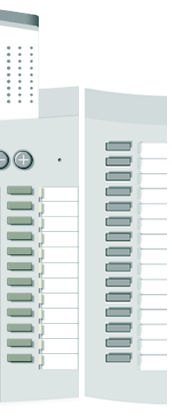
|
Wciśnij wybrany klawisz szybkiego wyboruna telefonie lub konsoli. |
| 2 | Zmień |
Wciśnij klawisz Zmień. |
| 3 | |
Wybierz rodzaj funkcjonalności, jaka ma być zaprogramowana dla danego klawisza:
i naciśnij przycisk kontekstowy Wybierz. Po wybraniu rodzaju sprecyzuj, jaki numer wewnętrzny, skrót, usługę lub funkcję chcesz dokładnie przypisać pod przycisk. |
| 4 | Zapisz | Zatwierdź wybrany wpis. |
Programować przyciski można również przez listę klawiszy – Menu / Klawisze / Wybierz klawisz.
Przypisanie pod klawisze szybkiego wyboru translacji lub wiązki możliwe jest tylko do wykonania przez administratora centrali.
Klawisze szybkiego wyboru – abonenci i konta
Znaczenie świecenia lampek sygnalizacji
Pod klawiszami szybkiego wyboru można zaprogramować numer abonenta wewnętrznego lub konto abonenckie. Lampka przy przycisku z zaprogramowanym abonentem lub kontem:
- jest zgaszona – gdy abonent/konto jest wolny/e,
- świeci się ciągle – gdy abonent/konto jest aktualnie zajęty/e,
- miga równomiernie – gdy abonent/konto jest wywoływany/e,
- miga nierównomiernie – co jakiś czas pojawia się krótki błysk lampki, co informuje,że konto nie jest przywołane na żadnym aparacie lub gdy abonent ma włączoną usługę DND.
UWAGA! Dla konta abonenckiego sygnalizacja świetlna konta jest prezentowana przy przycisku, pod którym zaprogramowane jest zarówno konto, jak i abonent, na którego aparacie przywołane jest konto.
Posługiwanie się przyciskiem
- Krótkie przyciśnięcie przycisku z zaprogramowanym abonentem/kontem abonenckim powoduje wyświetlenie się na ekranie aparatu informacji o nim [3].
- Długie przyciśnięcie przycisku z zaprogramowanym abonentem/kontem abonenckim, jeżeli jest on/ono wolne, powoduje wywołanie tego abonenta/konta. Jeżeli inicjator połączenia ma włączoną usługę Pilny dzwonek, to telefon abonenta wybranego odezwie się specjalnym dzwonkiem (dla aparatu analogowego) lub połączenie zostanie od razu skierowane na głośnik (jeśli abonent posiada aparat systemowy CTS).
- Długie przyciśnięcie przycisku z zaprogramowanym abonentem/kontem abonenckim, jeżeli jest on/ono aktualnie wywoływane, powoduje przejęcie tego wywołania przez nasz aparat [4].
Klawisze szybkiego wyboru – grupy
Znaczenie świecenia lampek sygnalizacji
Pod klawiszami szybkiego wyboru można zaprogramować grupę. Lampka przy przyciskuz zaprogramowaną grupą:
- jest zgaszona – gdy nikt nie wywołuje grupy i nie została osiągnięta jej maksymalna pojemność,
- świeci się ciągle – gdy osiągnięta została całkowita pojemność grupy,
- miga równomiernie – gdy ktokolwiek wywołuje grupę lub oczekuje w kolejcena połączenie z grupą.
Posługiwanie się przyciskiem
- Krótkie przyciśniecie przycisku z zaprogramowaną grupą powoduje wyświetleniena ekranie telefonu informacji o grupie, w szczególności o: ilości osób w kolejce / ilości osób zajętych w grupie / całkowitej pojemności grupy. Każde kolejne krótkie przyciśnięcie tego samego przycisku wyświetla na ekranie telefonu prezentację kolejnych osób oczekujących na połączenie do grupy, jeśli w danej chwili takie są. Jeżeli niktnie oczekuje w kolejce do grupy, to podniesienie słuchawki po krótkim przyciśnięciu przycisku powoduje wywołanie grupy. Jeśli w kolejce są oczekujący, to można przejąć wywołanie dowolnego z nich, podnosząc słuchawkę, gdy widzimy jego prezentacjęna ekranie telefonu.
- Długie przyciśnięcie przycisku powoduje jej wywołanie, gdy w kolejce nie ma oczekujących. Jeżeli są, to długie przyciśnięcie klawisza nie spowoduje jej wywołania. Aby to zrobić, należy podnieść słuchawkę i wybrać numer lub przycisnąć przycisk grupy.
UWAGA! W przypadku grupy konferencyjnej w stanie spoczynkowym oraz na wywołaniu wciśnięcie klawisza z przypisaną grupą konferencyjną nie prezentuje informacji o grupie,nie można również przeglądać ani przejmować wywołań z grupy konferencyjnej.
Klawisze szybkiego wyboru – wpisy książki tel. i usługi
Znaczenie świecenia lampek sygnalizacji
Pod klawiszami szybkiego wyboru można zaprogramować wpis z książki telefonicznej lub usługę (np. DND, przekierowanie itd.). Jeżeli pod przycisk zaprogramujemy wpis z książki telefonicznej, lampka sygnalizacyjna jest cały czas zgaszona. Lampka przy przyciskuz zaprogramowaną usługą (z wyjątkiem usługi „Poczta głosowa”):
- jest zgaszona – gdy usługa jest nieaktywna,
- świeci się ciągle – gdy usługa jest aktywna.
Posługiwanie się przyciskiem
- Krótkie przyciśnięcie przycisku z zaprogramowaną usługą powoduje jej aktywację oraz wyświetlenie komunikatu potwierdzenia na ekranie telefonu. Kolejne krótkie przyciśnięcie przycisku dezaktywuje usługę.
- Krótkie przyciśnięcie przycisku z zaprogramowanym wpisem z książki telefonicznej powoduje wyświetlenie zaprogramowanego wpisu na ekranie telefonu.
- Długie przyciśnięcie przycisku z zaprogramowanym wpisem z książki telefonicznej powoduje rozpoczęcie zestawiania połączenia.
Znaczenie świecenia lampki sygnalizacyjnej dla indywidualnej/grupowej poczty głosowej
Lampka przy przycisku z zaprogramowaną usługą „Poczta głosowa” lub numerem wewnętrznym skrzynki publicznej:
- zgaszona – brak jakichkolwiek wiadomości (skrzynka abonenta/publiczna jest pusta),
- miga wolno (emisja/przerwa: 1s/1s) – nowe (nieodsłuchane) wiadomości,
- świeci się ciągle – w skrzynce znajdują się odsłuchane wiadomości,
- miga szybko (emisja/przerwa: 0,5s/0,5s) – skrzynka abonenta/publiczna jest pełna.
Posługiwanie się przyciskiem z zaprogramowaną indywidualną/grupową pocztą głosową
- Krótkie przyciśnięcie przycisku powoduje wyświetlenie numeru katalogowego poczty (podobnie jak dla przycisku z zaprogramowanym abonentem) oraz informacji o liczbie wiadomości [liczba nowych (nieodsłuchanych) / liczba wszystkich wiadomości][5].
- Długie przyciśnięcie przycisku z zaprogramowaną usługą „Poczta głosowa” powoduje jej włączenie oraz wyświetlenie komunikatu potwierdzenia na ekranie telefonu. Kolejne długie przyciśnięcie przycisku wyłącza usługę.
- Długie przyciśnięcie przycisku z zaprogramowanym numerem wewnętrznym skrzynki zestawia połączenie z grupową pocztą głosową.
Klawisze szybkiego wyboru – funkcje
Pod klawisz szybkiego wyboru można przypisać następujące funkcje:
- Ks. prywatna - dostęp do wpisów prywatnej książki telefonicznej (skrót do 1. opcji menu Książka),
- Ks. publiczna - dostęp do wpisów publicznej książki telefonicznej (skrót do 2. opcji menu Książka),
- Szukaj - wyszukiwanie nazwy w książkach telefonicznych: prywatnej i publicznej (skrót do 3. opcji menu Książka),
- Słuchawki - włączenie/wyłączenie słuchawek nagłownych (alternatywa dla wybierania opcji Menu >> Ustawienia >> Słuchawki >> Włączone/Wyłączone),
- Auto answer - włączenie/wyłączenie opcji [#Auto answer Auto answer] (rozwiązanie alternatywne dla wybierania opcji Menu >> Ustawienia >> Auto answer >> Tak/Nie).
Znaczenie świecenia lampek sygnalizacji
Jeżeli pod przycisk zaprogramujemy funkcje 1÷3, to lampka sygnalizacyjna jest cały czas zgaszona.
Lampka przy przycisku z zaprogramowaną funkcją 4:
- zgaszona – słuchawki są wyłączone,
- świeci się ciągle – słuchawki są włączone (dodatkowo na wyświetlaczu jest litera H).
Lampka przy przycisku z zaprogramowaną funkcją 5:
- zgaszona – automatyczne odbieranie połączeń jest nieaktywne,
- świeci się ciągle – automatyczne odbieranie połączeń jest aktywne (dodatkowona wyświetlaczu jest litera A).
Posługiwanie się przyciskiem
- Krótkie przyciśnięcie przycisku z zaprogramowaną jedną z funkcji 1÷3 powoduje wyświetlenie odpowiedniej opcji menu Książka.
Posługując się przyciskami Góra lub Dół należy wyszukać odpowiednią pozycję w książce. Można również wyszukać wpis wprowadzając nazwę z klawiatury numerycznej. Podniesienie słuchawki lub naciśnięcie SpkON spowoduje wybranie aktualnie wyświetlonego numeru z książki.
- Krótkie przyciśnięcie przycisku z zaprogramowaną funkcją 4 lub 5 powoduje jej aktywację oraz wyświetlenie odpowiedniej litery potwierdzającej na ekranie telefonu. Kolejne krótkie przyciśnięcie przycisku dezaktywuje funkcję.
Klawisze szybkiego wyboru – linie
Pod przyciski mogą być zaprogramowane poszczególne linie telefoniczne. Przez linie należy rozumieć pojedyncze translacje lub wiązki.
UWAGA! Przypisanie linii do klawisza szybkiego wyboru może być zrealizowane tylko przez administratora z poziomu centrali. Nie można wykonać tego z poziomu aparatu.
Znaczenie świecenia lampek sygnalizacji
Jeśli lampka przy klawiszu szybkiego wyboru z zaprogramowaną linią:
- jest zgaszona – linia jest wolna,
- świeci się ciągle – linia jest zajęta,
- miga równomiernie szybko (0,5sek. / 0,5sek.) – linia jest uszkodzona,
- miga równomiernie wolno (1sek. / 1sek.) – linia jest wywoływana.
Posługiwanie się przyciskiem
- Krótkie przyciśniecie przycisku z zaprogramowaną linią powoduje wyświetleniena ekranie telefonu informacji o linii, w szczególności o jej nazwie i zajętości.
- Długie przyciśnięcie klawisza powoduje zarezerwowanie linii w celu wykonania połączenia przy jej wykorzystaniu. Aby wykonać takie połączenie, należy po rezerwacji linii podnieść słuchawkę lub wcisnąć przycisk SPK ON i wybrać żądany numer.
- Podniesienie słuchawki podczas przeglądania stanu wywoływanej linii powoduje przejęcie wywołania.
Udogodnienia związane z klawiszami szybkiego wyboru
Podgląd i zmiana zaprogramowania przycisku
Jeśli chcesz podejrzeć, co zostało zaprogramowane pod przyciskiem programowalnym –w stanie spoczynkowym telefonu wciśnij klawisz Menu, a następnie wybrany przycisk programowalny, który chcesz sprawdzić. Na ekranie telefonu zostanie wyświetlona informacja o wskazanym przycisku programowalnym. W tym momencie możliwa jest zmiana przypisanej do klawisza funkcjonalności poprzez naciśnięcie lewego przycisku kontekstowego Zmień.
Przejmowanie połączeń
JJeśli masz zaprogramowany pod klawiszem numer abonenta, to możesz przejmować jego połączenia, jeśli masz do tego uprawnienia. Gdy dany abonent jest wywoływany, wystarczy przytrzymać przycisk przez około 3 sekundy, a połączenie zostanie przejęte na Twój telefon.
Jeśli masz zaprogramowaną pod klawiszem usługę „Przejmij dzwonek” to krótkie naciśnięcie powoduje przechwycenie wywołania z dowolnego telefonu należącego do tej samej grupy PickUP.
Transfer połączenia bez jego odbierania
Można przekazać połączenie do innego abonenta lub na indywidualną/grupową pocztę głosową bez konieczności jego odbierania. Wystarczy na połączeniu przychodzącym przytrzymać klawisz, do którego jest przypisany abonent lub usługa poczty głosowej/numer katalogowy grupowej skrzynki głosowej.
UWAGA!
Jeśli dla abonenta są ustawione ograniczenia w centrali, to takie przekazanie nie będzie zrealizowane.
Połączenie można również przenosić na wybrany telefon lub grupę ze spisu abonentów.W tym celu, nie podejmując połączenia, należy:
Sposób pierwszy
| 1 | Na przychodzącym połączeniu, jeśli chcesz je przekazać bez odbierania, wciśnij klawisz |
| 2 | Wyszukaj abonenta, do którego chcesz przenieść połączenie (możesz skorzystać z szybkiego wyszukiwania w Spisie abonentów). |
| 3 | Wciśnij klawisz kontekstowy |
Sposób drugi
| 1 | Na przychodzącym połaczeniu, jeśli chcesz je przekazać bez odbierania, wciśnij klawisz kontekstowy |
| 2 | Wybierz opcję Przekaż. |
| 3 | Podaj numer abonenta, do którego chcesz przekazać połączenie, lub naciśnij klawisz |
| 4 | Wciśnij klawisz kontekstowy |
Dzwonienie pilnym dzwonkiem
Jeśli pod klawiszem jest zaprogramowany numer wewnętrzny to, aby zadzwonić na ten numer z usługą Pilny dzwonek, należy klawisz przytrzymać przez 3 sekundy.
UWAGA!
Dostępność usługi „Pilny dzwonek” zależy od uprawnień, jakie posiada abonent.W przypadku braku uprawnień abonent korzystający z tej usługi wykonuje połączenie,a po stronie odbiorcy odzywa się zwykły dzwonek.
Opis innego sposobu wywołania usługi „Pilny dzwonek” znaleźć można w rozdziale 14.6
Lista klawiszy programowalnych
W menu Klawisze można podejrzeć stan klawiszy programowalnych w telefonie.
| 1 | Po wejściu do menu Klawisze wciśnij klawisz |
| 2 | Wciskając klawisze Góra/Dół, poruszasz się pomiędzy pozycjami listy. Dodatkowo zapalana jest kontrolka przy klawiszu, którego stan jest aktualnie przeglądany. |
| 3 | Wciśnięcie klawisza Zmień powoduje wejście do menu jego programowania. |
Książka telefoniczna
Z poziomu aparatów CTS dostępne są:
- Książka prywatna – książka, której wpisy są dostępne tylko na danym aparacie,
- Książka publiczna – książka, której wpisy są dostępne dla wszystkich użytkowników centrali,
- Spis abonentów – spis wszystkich numerów wewnętrznych centrali.
Spis abonentów jest aktualizowany z poziomu administratora centrali i tylko przez niego. Książki telefoniczne przechowywane są w centrali i nie są tracone w przypadku wymiany lub awarii aparatu.
Wyszukiwanie wpisów w książkach telefonicznych (publicznej i prywatnej)
| 1 | Naciśnij klawisz kontekstowy Książka. |
| 2 | Wybierz książkę prywatną lub publiczną |
| 3 | Wybierz opcję Szukaj. |
| 4 | Wpisz fragment nazwy, której szukasz, a następnie naciśnij klawisz kontekstowy Szukaj. |
Zapis do książki telefonicznej
Dodanie nowego wpisu do książki telefonicznej
| |
Naciśnij klawisz Książka. |
| |
Wybierz książkę, w której chcesz dodać nowy wpis (Ks. prywatna lub Ks. publiczna). |
| |
Naciśnij przycisk Opcje, a następnie wybierz Dodaj nowy wpis[6]. |
| |
Podaj nazwę, pod jaką ma być zapisany numer. |
| |
Przejdź do podania numeru. |
| |
Podaj numer, który chcesz zapisać do książki. |
| |
Zatwierdź wpis. |
Zapis numeru do książki w trakcie rozmowy
W trakcie połączenia, jeśli rozmówca zaprezentował się swoim numerem telefonu, można ten numer dodać do książki telefonicznej.
| 1 | Wciśnij klawisz Opcje. |
| 2 | Wybierz opcję Książka. |
| 3 | Wybierz pozycję Dodaj do pryw. lub Dodaj do publ. |
| 4 | Podaj nazwę, pod jaką ma być zapisany numer, a następnie naciśnij klawisz Numer. |
| 5 | Zatwierdź zapis, naciskając przycisk Zapisz. |
Zapis z historii połączeń
| |
Wejdź do menu Spis połączeń. |
| |
Wyszukaj interesujące Cię połączenie z historii (patrz rozdział Błąd: Nie znaleziono źródła odwołania). |
| |
Wciśnij klawisz Opcje na interesującym Cię wpisie. |
| |
Wybierz opcję Dodaj do pryw. lub Dodaj do publ. |
| |
Podaj nazwę i zatwierdź, naciskając przycisk Zapisz. |
Operacje na wpisach
Edycja
Edycji wpisów można dokonywać w książce publicznej, jeśli abonentowi zostały nadane stosowne uprawnienia. Natomiast do edycji wpisów w książce prywatnej nie są potrzebne żadne dodatkowe uprawnienia.
| 1 | W stanie spoczynkowym telefonu wejdź do menu Książka. |
| 2 | Wybierz książkę, w której chcesz edytować wpis. |
| 3 | Wyszukaj wpis, który będziesz edytować. |
| 4 | Naciśnij klawisz Opcje i wybierz pozycję Edytuj. Można edytować opis lub numer. |
| 5 | Zatwierdź zmiany, naciskając klawisz Zapisz. |
Kopiowanie pomiędzy książkami
Kopiowania wpisów można dokonywać pomiędzy publiczną i prywatną książkąpod warunkiem, że użytkownik ma uprawnienia do kopiowania i zapisu w książce publicznej.
| 1 | W stanie spoczynkowym telefonu wejdź do menu Książka. |
| 2 | Wybierz książkę, z której chcesz skopiować wpis. Zatwierdzenie wybranej książki spowoduje przejście do wyszukiwania w niej wpisu. |
| 3 | Wyszukaj wpis, który chcesz skopiować. |
| 4 | Naciśnij klawisz Opcje i wybierz pozycję Kopiuj. Zatwierdź. |
Przenoszenie pomiędzy książkami
Przenoszenia wpisów można dokonywać pomiędzy publiczną i prywatną książkąpod warunkiem, że użytkownik ma uprawnienia do zapisu w książce publicznej.
| 1 | W stanie spoczynkowym telefonu naciśnij klawisz Książka. |
| 2 | Wybierz książkę, z której chcesz przenieść wpis. Zatwierdzenie wybranej książki spowoduje przejście do wyszukiwania w niej wpisu. |
| 3 | Wyszukaj wpis, który chcesz przenieść. |
| 4 | Naciśnij klawisz Opcje i wybierz Przenieś. Zatwierdź. |
Kasowanie z książki telefonicznej
Kasować wpisy w książce publicznej może tylko abonent, który posiada stosowne uprawnienia.
| 1 | Wciśnij klawisz Książka. Wybierz opcję Szukaj. |
| 2 | Wpisz z klawiatury fragment nazwy, którą chcesz skasować. |
| 3 | Jeśli wpis, który wyświetlił się na ekranie, nie jest żądanym, a tylko zawiera żądaną frazę, to można przejść do żądanej pozycji, używając przycisków przewijania menu (góra/dół). |
| 4 | Wejdź w menu Opcje. Wybierz Usuń. Zatwierdź operację usunięcia wpisu. |
Przypisanie do klawisza szybkiego wyboru
Jeśli dany wpis jest często używany (często dzwonimy na numer miejski, który znajduje się w jednej z książek telefonicznych), to warto go przypisać pod jeden z klawiszy szybkiego wyboru. Posługiwanie się tak zaprogramowanym przyciskiem zostało opisane w rozdziale Błąd: Nie znaleziono źródła odwołaniaBłąd: Nie znaleziono źródła odwołania.
| 1 | W stanie spoczynkowym telefonu naciśnij klawisz Książka. |
| 2 | Wybierz książkę, z której chcesz wybrać wpis do przypisania pod przycisk. Zatwierdzenie wybranej książki spowoduje przejście do wyszukiwania w niej wpisu. |
| 3 | Wyszukaj wpis, który chcesz zaprogramować. |
| 4 | Naciśnij klawisz Opcje i wybierz Przypisz klawisz. |
| 5 | Naciśnij przycisk programowalny, pod którym ten wpis ma być dostępny. |
| 6 | Zatwierdź swój wybór, naciskając Zapisz. |
Usługi
Każdą usługę, jaką posiada centrala, można wywołać na aparacie bezpośrednio za pomocą klawiatury po podniesieniu słuchawki.
Opis wszystkich usług dostępnych w centrali i sposobu ich wywoływania znajduje sięw instrukcjach obsługi central Slican CCT-1668.S, L, EU, MAC-6400 oraz CXS-0424. Poniżej opisany zostanie sposób wybierania usług bezpośrednio za pomocą menu telefonu.
W celu usprawnienia wybierania usług w telefonie systemowym można zaprogramować je pod klawiszami programowalnymi.
Transfer (przekazanie) połączenia
| 1 | Połączenie, które aktualnie masz zestawione, można przekazać do dowolnego abonenta w centrali lub poza nią, jeśli masz do tego uprawnienia nadane przez administratora centrali. |
| 2 | W tym celu wciśnij klawisz FLASH. |
| 3 | Wybierz żądany numer, na który chcesz przekazać połączenie. |
| 4 | Jeśli przekazujesz rozmowę z awizowaniem, poczekaj aż abonent, którego numer wybrałeś, odbierze telefon. Jeśli nie chcesz awizować rozmowy, od razu odłóż słuchawkę. |
| UWAGA! Aby powrócić do abonenta oczekującego na transfer, należy 2-krotnie przycisnąć klawisz FLASH. Aby dalej poszukiwać osoby, do której chcemy przekazać dzwoniącego do nas rozmówcę, należy powtórzyć kroki niniejszej procedury od pkt 2. | |
| 5 | Po odłożeniu słuchawki centrala zestawi połączenie pomiędzy abonentami. |
Nie przeszkadzać – usługa DND
Usługa „Nie przeszkadzać” blokuje telefon dla połączeń w ruchu przychodzącym. Wówczas dzwoniący dostaje komunikat: „Abonent jest czasowo niedostępny, proszę zadzwonić później”, lub własny komunikat nagrany przez użytkownika. Na wyświetlaczu telefonu systemowego pojawia się napis: „nie przeszkadzać”.
Aktywacja usługi „Nie przeszkadzać” ma różne działanie zależnie od rodzaju wybranego numeru:
- gdy abonent inicjujący wybiera numer grupy, to abonent z włączoną usługą DND, należący do tej grupy, traktowany jest jak zajęty,
- gdy abonent inicjujący wybiera bezpośredni numer abonenta z włączonym DND, wówczas otrzymuje komunikat „Abonent jest czasowo niedostępny, proszę zadzwonić później”.
| 1 | Przejdź do Menu >> Usługi >> Nie przeszkadzać >> Włącz / Wyłącz. Zatwierdź wybraną opcję, naciskając klawisz Dalej. |
| 2 | Wyjdź z Menu, np. naciskając SPK OFF. |
| 3 | Aktywność usługi sygnalizowana jest napisem nie przeszkadzać na wyświetlaczu. |
UWAGA! Gdy wybrany abonent ma aktywną usługę DND, to na wyświetlaczu telefonu systemowego inicjatora połączenia wyświetli się komunikat „proszę nie przeszkadzać”.
Parkowanie
Sposób pierwszy
| 1 | Po nawiązaniu połączenia z rozmówcą lub odebraniu połączenia przychodzącego naciśnij klawisz Opcje, a następnie wybierz opcję Menu >> Usługi >> Parkowanie. |
| 2 | Po usłyszeniu komunikatu „Usługa została przyjęta” należy odłożyć słuchawkę lub nacisnąć klawisz FLASH, aby móc wybrać numer abonenta, z którym chcemy się skontaktować, np. w sprawie zaparkowanego rozmówcy. Rozmowa będzie zaparkowana przez 3 minuty, a zaparkowany abonent usłyszy w słuchawce sygnał melodii na oczekiwaniu. |
| 3 | Aby powrócić do zaparkowanej rozmowy, należy ponownie przejść do Menu >> Usługi >> Parkowanie. |
| 4 | Czekaj na połączenie, które jest sygnalizowane na wyświetlaczu napisem Powrotny... |
Sposób drugi
| 1 | Po nawiązaniu połączenia z rozmówcą lub odebraniu połączenia przychodzącego naciśnij klawisz Parkuj. |
| 2 | Po usłyszeniu komunikatu „Usługa została przyjęta” należy odłożyć słuchawkę lub nacisnąć klawisz FLASH, aby móc wybrać numer abonenta, z którym chcemy się skontaktować, np. w sprawie zaparkowanego rozmówcy. Rozmowa będzie zaparkowana przez 3 minuty, a zaparkowany abonent usłyszy w słuchawce sygnał melodii na oczekiwaniu. |
| 3 | Aby powrócić do zaparkowanej rozmowy, należy nacisnąć przycisk Odparkuj. |
| 4 | Czekaj na połączenie, które jest sygnalizowane na wyświetlaczu napisem Powrotny... |
Blokada telefonu
„Blokada telefonu” jest nadaniem najniższych uprawnień dla danego telefonu. Użytkownik może wykonać tylko połączenia wewnętrzne i alarmowe (zgodnie z klasą uprawnień A nadaną w centrali). Na zablokowanym telefonie można przywołać konto chwilowe lub stałe. W czasie aktywności usługi nie ma dostępu do menu telefonu, klawiszy systemowych, książek telefonicznych czy spisu abonentów. Usługa „Blokada telefonu” jest aktywnado odwołania jej na telefonie.
Blokada telefonu może być również włączona z poziomu administratora centrali. Blokady takiej abonent nie może wyłączyć.
| 1 | Przejdź do Menu >> Usługi >> Blokada telefonu. |
| 2 | Włącz lub wyłącz usługę. Podaj czterocyfrowy klucz blokady, np.6565 (pierwszy klucz jest nadawany przez serwis i użytkownik powinien go zmienić usługą #55). |
| 3 | Zatwierdź. Wyjdź z Menu. |
| 4 | Aktywność usługi sygnalizowana jest napisem BLOKADA na wyświetlaczu. |
| 5 | Aby odblokować telefon, należy wcisnąć klawisz Odblokuj, a następnie podać klucz blokady. |
Konto stałe
„Konto stałe” jest przywołaniem uprawnień innego telefonu lub abonenta wirtualnegona telefon. Przywołanie konta na danym telefonie powoduje odwołanie go na innych telefonach, jeśli było powołane. Konto stałe można powołać także na zablokowanym telefonie.
| 1 | Wybierz Menu >> Usługi >> Konto stałe. Uaktywnij lub odwołaj usługę. |
| 2 | Podaj numer konta.UWAGA! Naciskając klawisz |
| 3 | Zatwierdź. |
| 4 | Podaj czterocyfrowy PIN konta (klucz jest nadawany indywidualnie przez serwis, użytkownik może go zmienić za pomocą usługi #55). Zatwierdź. |
| 5 | Wyjdź z Menu. Aktywność usługi sygnalizowana jest napisem konto na wyświetlaczu. |
Pilny dzwonek
Pilny dzwonek jest to usługa polegająca na dzwonieniu do abonenta z automatycznym wejściem w tryb interkomu na telefonie CTS odbierającego lub jest sygnalizowane charakterystycznym sygnałem w telefonach analogowych.
UWAGA! Opis innego sposobu wywołania usługi „Pilny dzwonek” znaleźć możnaw rozdziale Błąd: Nie znaleziono źródła odwołania.
| 1 | Wybierz Menu >> Usługi >> Pilny dzwonek. |
| 2 | Wyjdź z Menu. Aktywność usługi sygnalizowana jest napisem PILNY DZWONEKna wyświetlaczu. |
| 3 | Usługa jest aktywna tylko dla numeru wybranego bezpośrednio po jej wybraniu. |
Przekierowania
Przekierowania są usługami centrali polegającymi na skierowaniu połączeń przychodzących na inny telefon lub konto. Przekierowanie jest aktywne do momentu jego odwołania.
| 1 | Wybierz Menu >> Usługi >> Przekierowanie. |
| 2 | Aktywuj lub anuluj przekierowanie. |
| 3 | Podaj numer, na który przekierowujesz połączenia, np. 123.UWAGA! Można również za pomocą strzałek dokonać wyboru rodzaju spisu telefonów, z którego chcemy wskazać numer, na który ma być przekierowane połączenie. Po wybraniu rodzaju spisu, danego abonenta można wyszukać, używając klawiszy Góra/Dół lub wpisując kilka pierwszych liter jego nazwy. |
| 4 | Zatwierdź i wybierz rodzaj przekierowania:
|
| 5 | Zatwierdź wybór i wybierz warunek przekierowania:
|
| 6 | Zatwierdź i wyjdź z Menu. |
| 7 | Aktywność usługi sygnalizowana jest napisem przekierowanie i literą F[6]na wyświetlaczu. |
UWAGA! Ponadto jeśli telefon dzwoni w związku z wywołaniem grupy, a nie indywidualnego abonenta, to działają tylko przekierowania „Z grupy” i „Bezwarunkowo”.
Połączenie złośliwe - MCID
Rejestracja połączenia jako złośliwego w centrali nadrzędnej i zaznaczenie go w buforze zdarzeń jako złośliwe.
1 Sposób wywołania usługi w trakcie połączenia
Naciśnij klawisz Opcje, a następnie wybierz Menu >> Usługi >> MCID[7].
Zatwierdź usługę.
2 Sposób aktywacji usługi po zakończeniu połączenia przez inicjatora
W ciągu 30 sekund po odłożeniu słuchawki przez inicjatora połączenia należy nacisnąć klawisz MCID.
UWAGA! Słuchawki jako pierwszy nie może odłożyć abonent, do którego było wykonane połączenie złośliwe.
Połączenie trójstronne
Sposób pierwszy
| 1 | Po nawiązaniu połączenia z pierwszym rozmówcą za pomocą FLASH zawieś połączenie. |
| 2 | Wybierz numer drugiego abonenta i w trakcie rozmowy wejdź w menu Opcje >> Zestaw 3PTY |
| 3 | Zatwierdź usługę. Połączenie trójstronne zostało zestawione. |
| 4 | W trakcie rozmowy inicjator połączenia trójstronnego ma możliwość przełączania się między rozmówcami. Wówczas jeden z nich jest zawieszony. |
Sposób drugi
| 1 | Po wybraniu numeru pierwszego abonenta i nawiązaniu połączenia za pomocą FLASH zawieś połączenie. |
| 2 | Wybierz numer drugiego abonenta i w trakcie rozmowy wciśnij FLASH#3. |
| 3 | Połączenie trójstronne zostało zestawione. |
UWAGA! Inicjator połączenia trójstronnego może przełączać się między uczestnikami tego połączenia. W tym celu należy nacisnąć klawisz Opcje, a następnie za pomocą klawiszy nawigacyjnych wybrać abonenta, z którym chce się rozmawiać.
UWAGA! Połączenie trójstronne może być zakończone po wciśnięciu FLASH#0przez inicjatora połączenia.
UWAGA! Po odłożeniu słuchawki przez abonenta inicjującego następuje rozłączenie połączenia trójstronnego.
UWAGA! Przejście abonenta inicjującego do rozmowy tylko z jednym wywołanym abonentem (drugi słyszy w tym czasie w słuchawce melodię) następuje po wciśnięciu FLASH#1 lub FLASH#2 (gdzie: 1 - oznacza, że inicjator połączenia trójstronnego będzie rozmawiał z pierwszym wybranym przez siebie do tego połączenia uczestnikiem, 2 - oznacza, że inicjator połączenia trójstronnego będzie rozmawiał z drugim wybranymprzez siebie do tego połączenia uczestnikiem). Następnie wybranie FLASH#3 powoduje przywrócenie połączenia trójstronnego.
Przejęcie dzwonka w grupie PickUp
Usługa pozwala przejmować połączenia przychodzące do innego abonenta centrali,pod warunkiem, że abonent wywołujący usługę posiada odpowiednie uprawnienia (abonenci należą do tej samej grupy PickUp – grupy przechwytywania dzwonków).
| 1 | Gdy chcesz przejąć wywołanie kierowane na inny telefon grupy PickUp, do której należy Twój aparat, wybierz Menu >> Usługi >> Przejęcie dzwonka. |
| 2 | Podnieś słuchawkę, aby odebrać przekazane Ci wywołanie.UWAGA! Przejęcie połączenia (wejście w stan rozmowy z pominięciem dzwonienia) można także zrealizować, podnosząc najpierw słuchawkę lub przyciskając klawisz SPK ON i wybierając z klawiatury #37. |
CLIR chwilowy
Usługa powoduje wyłączenie prezentacji numeru na czas jednego wykonywanego przez nas połączenia.
| |
Wybierz Menu >> Usługi >> CLIR chwilowy. Zatwierdź wybór. |
| |
Podnieś słuchawkę lub wciśnij SPK ON. |
| |
Wybierz żądany numer. |
Połączenie prywatne
Funkcja powoduje zmianę uprawnień do realizacji połączeń (uprawnienia prywatne abonenta) oraz zarejestrowanie w buforze centrali rozmowy jako prywatnej. Połączenia takie są identyfikowane przez program billingowy dla potrzeb rozróżniania połączeń służbowychi prywatnych.
| |
Wybierz Menu >> Usługi >> Poł. prywatne. Zatwierdź wybór. |
| |
Podnieś słuchawkę lub wciśnij SPK ON. |
| |
Wybierz żądany numer. |
Połączenie pilne
Połączenie pilne jest nadaniem specjalnej klasy dostępu w ruchu wychodzącym z centrali dla abonenta na czas jednego połączenia. Dzięki temu połączenie to może zostać wykonane inną drogą Usługa Połączenie pilne jest możliwa do zrealizowania, gdy abonent ma uprawnienia do uruchamiania tej usługi. Usługa jest powoływana na czas jednego wykonywanego z aparatu połączenia.
| |
Wybierz Menu >> Usługi >> Poł. pilne. Zatwierdź wybór. |
| |
Podnieś słuchawkę lub wciśnij SPK ON. |
| |
Wybierz żądany numer. |
Tryby pracy
Usługa ta umożliwia ręczną zmianę trybu pracy w centrali. Abonent musi mieć uprawnienia do zmiany trybu pracy centrali. Istnieje również możliwość zaprogramowania trybu pracypod klawisz telefonu systemowego.
| 1 | Wybierz Menu >> Usługi >> Tryby pracy. Za pomocą klawiszy do nawigacji po menu należy wybrać żądany tryb pracy (np. Dzienny - tryb ręczny). |
| 2 | Po znalezieniu danego trybu pracy należy wcisnąć Dalej. Centrala poprosi o podanie klucza dostępu. |
| 3 | Po wpisaniu Klucza centrala poprosi o określenie godziny, do której ma obowiązywać włączony przez nas tryb pracy (jeśli nie określimy czasu, do którego ma obowiązywać dany tryb pracy, to zostanie on odwołany przy najbliższej zmianie trybu pracy zaprogramowanej w centrali). |
Poczta głosowa
Usługa umożliwia inicjatorowi połączenia pozostawienie wiadomości głosowej dla danego abonenta.
UWAGA!
Aby abonent mógł korzystać z usługi, administrator centrali musi mu przydzielić skrzynkę głosową, w której będą przechowywane wiadomości, oraz podać numer katalogowy poczty głosowej, który jest wykorzystywany do aktywacji usługi, a także do informowania o nowych wiadomościach i zarządzania nimi.
Aktywacja usługi polega na ustawieniu przekierowania na numer katalogowy indywidualnej poczty głosowej:
| 1 | Wybierz Menu >> Usługi >> Przekierowanie >> Uaktywnij. Zatwierdź wybór, naciskając klawisz Dalej. |
| 2 | Podaj numer katalogowy poczty głosowej (domyślnie 1000) i zatwierdź. |
| 3 | Wybierz rodzaj połączeń, które chcesz skierować na pocztę głosową:
i zatwierdź.
|
| 5 | Wybierz warunek przekierowania na pocztę głosową:
|
| 6 | Zatwierdź i wyjdź z Menu. |
| 7 | Aktywność usługi sygnalizowana jest literą V[8] w prawym górnym narożniku wyświetlacza. |
Aby wyłączyć/włączyć aktywowaną wcześniej usługę (wyłączyć/włączyć ustalone wcześniej przekierowanie na skrzynkę głosową):
| 1 | Przejdź do Menu >> Usługi >> Poczta głosowa >> Wyłącz / Włącz. Zatwierdź wybraną opcję, naciskając klawisz Dalej. Wyjdź z Menu, np. naciskając SPK OFF.
|
| 2 | Włączona usługa sygnalizowana jest literą V w prawym górnym narożniku wyświetlacza.
|
Pozostałe informacje na temat korzystania z usługi (nagrywanie własnego komunikatu powitalnego – usługa #79, powiadamianie o nowych wiadomościach i ich odsłuchiwanie) można znaleźć w instrukcjach obsługi central Slican CCT-1668.S, L, EU, MAC-6400 lub CXS-0424.
Konferencja
Usługa daje możliwość równoczesnego połączenia wielu osób i prowadzenia z nimi telefonicznej konferencji. Mogą w niej uczestniczyć osoby posiadające dowolny telefon, będące abonentami centrali, jak i abonenci „z miasta” (zewnętrzni). Maksymalna liczba uczestników wynosi:
- 8 w CCT-1668,
- 30 w MAC-6400,
- 30 w CXS-0424.
Abonent, który inicjuje konferencję, ma możliwość zarządzania nią (staje się jej opiekunem).
| 1 | Wybierz Menu >> Usługi >> Konferencja. Na wyświetlaczu uzyskasz informacje jak na rysunku i od tej pory telefon jest traktowany jako zajęty - nie można się do niego dodzwonić.
[[Image:]] |
| 2 | Aby dodać do konferencji uczestnika, należy nacisnąć klawisz Opcje, a następnie wybrać opcję Dodaj uczestnika. Po jej wybraniu możliwe jest wskazanie nowego uczestnika konferencji w następujący sposób:
Po dodaniu uczestnika przy użyciu klawisza Dodaj lub automatycznie (jeśli został naciśnięty klawisz z zaprogramowanym abonentem/numerem) ekran wracado przedstawionego niżej stanu, co pozwala na dopisanie kolejnych osób do listy uczestników: [[Image:]] |
| 3 | Naciśnij klawisz Wróć, jeśli zostały już dodane wszystkie osoby, z którymi chcemy przeprowadzić połączenie konferencyjne. Wyświetlacz może wyglądać następująco:
[[Image:]] W drugim wierszu od dołu prezentowane są informacje zgodnie ze schematem: , gdzie: aa – liczba aktywnych składników (z którymi jest zestawione połączenie), bb – liczba wszystkich składników w konferencji.
|
| 4 | Aby zestawić połączenie konferencyjne:
Sposób pierwszy Podczas przeglądania listy uczestników lub w czasie, gdy wyświetlacz wygląda tak jak pokazano w [#Ekran Tworzenie...|ole pkt 3 tej tabeli], podnieść słuchawkę lub nacisnąć przycisk SPK ON. Na ekranie telefonu pojawi się: [[Image:]]Telefony osób, które zostały wybrane do konferencji rozdzwaniają się, a po odebraniu połączenia jest im odtwarzana zapowiedź „Telekonferencja”. Sposób drugi W czasie gdy wyświetlacz wygląda tak jak pokazano w [#Ekran Tworzenie...|ole pkt 3 tej tabeli], nacisnąć klawisz Opcje i wybrać Dzwoń. Na wyświetlaczu pojawi się: [[Image:]]Telefony osób, które zostały wybrane do konferencji rozdzwaniają się, a po odebraniu połączenia jest im odtwarzana melodia na oczekiwaniu, do momentu aż inicjator włączy się do rozmowy, czyli podniesie słuchawkę lub naciśnie klawisz SPK ON.
|
| 5 | Gdy konferencja jest zestawiona (połączenie zostało odebrane przez przynajmniej jednego z uczestników i opiekun jest aktywnym uczestnikiem, tzn. ma podniesioną słuchawkę) ekran będzie wyglądać następująco:
Po naciśnięciu klawisza Opcje dostępne są:
W powyższym stanie możliwy jest powrót do połączenia konferencyjnego, który może odbyć się na 2 sposoby: a) naciśnięcie klawisza Opcje, a następnie wybór opcji Konferencja daje dostęp do podglądu jej stanu (to samo można osiągnąć, naciskając klawisz szybkiego wyboru z zaprogramowaną usługą): [[Image:]]Podniesienie słuchawki w tym momencie lub użycie przycisku SPK ON powoduje powrót do połączenia konferencyjnego.
Dla wybranego uczestnika mamy następujące Opcje:
Powrót opiekuna do połączenia odbywa się w sposób opisany przy opcji [#Powrót opiekuna do konferencji Opuść][#Powrót opiekuna do konferencji w pkt 5 tej tabeli].
|
-
- == Wejście na „3-go” ==
Usługa ta umożliwia abonentowi, wyposażonemu w aparat systemowy CTS, włączenie siędo rozmowy dwóch innych abonentów i jeżeli zachodzi taka potrzeba rozłączenia tego połączenia. Wchodzący na 3-go może również opuścić takie połączenie, pozostawiającw połączeniu pozostałych abonentów. Usługę można wykonywać, gdy posiada się stosowne uprawnienia oraz gdy żaden z dwóch abonentów, w których rozmowę chcemy wejść, nie ma włączonej ochrony przed wejściem na 3-go. Usługa dochodzi do skutku także w sytuacji, gdy jeden z dwóch abonentów, w których rozmowę chcemy wejść, nie jest abonentem wewnętrznym centrali.
| 1 | Gdy po wybraniu numeru do innego abonenta centrali otrzymasz sygnał zajętości,na wyświetlaczu uzyskasz informacje jak na rysunku.
[[Image:]] |
| 2 | Aby wejść na 3-go, wybierz We. na 3 za pomocą prawego klawisza kontekstowego. Po wejściu na ekranie zobaczysz:
[[Image:]] |
| 3 | Aby rozłączyć połączenie pomiędzy uczestnikami, należy wybrać Rozłącz, używając lewego przycisku kontekstowego. Aby wyjść z połączenia i umożliwić abonentom dalszą rozmowę, należy odłożyć słuchawkę lub wcisnąć przycisk SPK OFF. |
Automatyczne oddzwanianie - AutoRD
Jeżeli abonent, do którego dzwonimy:
- jest zajęty,
- nie podnosi słuchawki
lub
- gdy wszystkie linie w naszej centrali są obecnie zajęte
, to wybranie usługi spowoduje, że gdy będzie on:
- wolny (był sygnał zajętości),
- będzie dostępny przy aparacie (wcześniej nie odbierał połączenia)
lub
- gdy zwolni się linia w centrali,
zostaniemy powiadomieni o tym dzwonieniem aparatu, a po podniesieniu słuchawki wybrany zostanie automatycznie numer abonenta, z którym chcieliśmy uzyskać połączenie. Usługa jest dostępna zarówno dla połączeń wewnętrznych, jak i miejskich.
Czas aktywności usługi jest ograniczony do:
- 90 minut w przypadku wywołań wewnętrznych (zarówno gdy abonent jest zajęty, jak i gdy nie odpowiada),
- 60 minut w przypadku wywołań numerów miejskich, gdy abonent docelowy nie odpowiada,
- 30 minut w przypadku zajętości linii centrali,
- 10 minut w przypadku wywołań numerów miejskich, gdy abonent docelowy jest zajęty.
UWAGA:W kolejkę można się zapisać do:
- abonenta centrali wyposażonego w telefon analogowy,
- abonenta centrali wyposażonego w aparat systemowy CTS-202.CL, CTS-202.BT lub CTS-202.IP,
- abonenta miejskiego osiąganego poprzez translację ISDN,
- abonenta miejskiego osiąganego poprzez translację GSM
lub - do dowolnej zajętej translacji w centrali.
| 1 | Gdy abonent docelowy nie odpowiada, to po ok. 5-10 sekundach pojawi się AutoRD dla przycisku kontekstowego (lewy dolny róg ekranu), co pozwala aktywować usługę.
[[Image:]] |
| 2 | Gdy abonent docelowy jest zajęty, od razu dostępna jest opcja AutoRD dla przycisku kontekstowego (lewy dolny róg ekranu), co pozwala aktywować usługę.
[[Image:]] |
| 3 | Gdy usługa zostanie przyjęta, na wyświetlaczu pojawi się informacja oraz prezentowany będzie czas, przez jaki usługa będzie jeszcze aktywna. Wybierając przycisk kontekstowy Stop, możemy zrezygnować z usługi.
[[Image:]] |
| 4 | Gdy abonent, do którego ustawiliśmy się w kolejce do oddzwonienia, jest jużprzy telefonie czy też nie jest już ”zajęty”, telefon poinformuje nas o tym dzwonkiem,a na wyświetlaczu pojawi się:
[[Image:]] Jeżeli widząc jeden z powyższych komunikatów, podniesiemy słuchawkę, wybrany zostanie ponownie numer abonenta, do którego ustawiliśmy się w kolejkę. |
Usługa MobilePhone
Dzięki tej opcji menu możliwe jest włączenie i wyłączenie usługi MobilePhone, pod warunkiem, że numer telefonu zdefiniowanego jako MobilePhone dla danego abonenta oraz wszelkie parametry tej usługi zostały zdefiniowane w programie ConfigMAN.
| |
Wybierz Menu >> Usługi >> Mobile Phone. Zatwierdź wybór. |
| |
Wybierz opcję Uaktywnij lub Anuluj. |
| |
Zatwierdź wybór. |
UWAGA! Usługa ta jest dostępna pod warunkiem zainstalowania w centrali firmware 4.05 lub nowszego.
Bluetooth w telefonie CTS-202.BT
UWAGA! Baza Bluetooth zainstalowana w telefonie CTS-202.BT umożliwia podłączenie urządzenia typu słuchawka posiadającego kod PIN ”0000”. Większość produkowanych słuchawek posiada taki właśnie kod PIN. Jeżeli istnieje możliwość zmiany kodu PIN w słuchawce to należy ustawić go na wartość „0000” przed podjęciem próby logowania do bazy bluetooth znajdującej się w telefonie CTS-202.BT.
Włączenie i wyłączenie systemu bluetooth
Włączenie i wyłączenie systemu Bluetooth może nastąpić na dwa sposoby.
1Włączenie systemu bluetooth następuje z ConfigMANa po ustawieniu znacznika w polu BT znajdującego się w arkuszu Peryferia / CTS / Ustawienia. Pole to jest aktywne jedynie wówczas jeżeli w polu DevTyp, znajdującym się na tym samym arkuszu ustawiona jest opcja CTS-202.BT, w przypadku pozostałych opcji pole to jest wyszarzone.
2Włączenie i wyłączenie systemu bluetooth może też zostać wykonane przez abonenta z aparatu systemowego CTS-202.BT. Wymaga to wykonania następujących czynności:
| |
Wybierz Menu >> Bluetooth >> Wyłącz BT. Zatwierdź wybór. |
| |
Pojawi się pytanie Wyłączyć BT? |
| |
Zatwierdź wyłączenie bluetooth. |
| W przypadku, gdy moduł bluetooth jest wyłączony konieczne jest wykonanie | |
| Następujących czynności | |
| 1 | Wybierz Menu >> Bluetooth >> Włącz BT. Zatwierdź wybór. |
| 2 | Pojawi się pytanie Włączyć BT? |
| 3 | Zatwierdź włączenie bluetooth. |
Rejestracja słuchawki
| |
Wybierz Menu >> Bluetooth >> Rejestruj sł. |
| |
Jeżeli uprzednio zarejestrowana była jakakolwiek słuchawka, na wyświetlaczu pojawi |
| się napis z pytaniem Usunąć obecną słuchawkę? | |
| 3 | Po potwierdzeniu osunięcia słuchawki pojawi się napis Wykasowano. |
| 4 | Po naciśnięciu OK, telefon rozpoczyna wyszukiwanie słuchawki, która znajduje się w |
| stanie rozgłaszania[14]. | |
| 5 | Po wyszukaniu słuchawki na wyświetlaczu telefonu pojawi się jej nazwa. |
| 6 | Po jej zatwierdzeniu telefon dokończy rejestracji. |
Po zarejestrowaniu słuchawki bluetooth, w górnym prawym rogu wyświetlacza pojawi się litera B, sygnalizująca możliwość prowadzenia rozmów przez słuchawkę bluetooth. Litera B jest wyświetlana tak długo, jak zarejestrowana słuchawka znajduje się w zasięgu bazy bluetooth wbudowanej w telefon.
Status
| |
Wybierz Menu >> Bluetooth >> Status. |
| |
Na wyświetlaczu pojawi się informacja dotycząca nazwy zarejestrowanej słuchawki i jej adresu. |
| |
Naciśnij klawisz OK. |
Używanie słuchawki bluetooth
Jeżeli moduł bluetooth został włączony i słuchawka zarejestrowana, abonent może prowadzić rozmowy przychodzące i wychodzące z wykorzystaniem słuchawki bluetooth.
Zestawianie połączeń wychodzących
Zestawienie połączenia wychodzącego jest możliwe na dwa sposoby.
Sposób I
1Nacisnąć klawisz SPK ON. Sygnał zgłoszenia centrali będzie słyszalny w słuchawce bluetooth.
2Wybrać żądany numer na klawiaturze telefonu.
3Po zestawieniu połączenia można prowadzić rozmowę poprzez słuchawkę bluetooth.
Sposób II
1Wybrać żądany numer na klawiaturze telefonu.
2Nacisnąć klawisz SPK ON, sygnał wybierania numeru będzie słyszalny w słuchawce bluetooth.
3Po zestawieniu połączenia można prowadzić rozmowę poprzez słuchawkę bluetooth.
UWAGA! Należy zwrócić uwagę, że przycisk znajdujący się na słuchawce bluetooth służy jedynie do odbierania połączenia, a nie do jego inicjowania. Dlatego przy wykorzystaniu II sposobu zestawiania połączenia wychodzącego nie jest możliwe inicjowanie wybierania poprzez naciśnięcie przycisku na słuchawce.
Odbieranie połączeń przychodzących
W celu odebrania rozmowy przychodzącej na słuchawce bluetooth należy nacisnąć znajdujący się na słuchawce przycisk odbierania połączenia lub przycisk SPK ON na klawiaturze telefonu. W tym momencie można prowadzić rozmowę poprzez słuchawkę bluetooth.
Używanie różnych źródeł dźwięku w trakcie rozmowy
Włączenie obsługi słuchawki bluetooth nie powoduje blokowania innych interface'ów rozmownych telefonu CTS-202.BT. Jeżeli podczas prowadzenia rozmowy (przychodzącej lub wychodzącej) naciśniemy klawisz SPK ON, to dźwięk trafiający dotychczas do słuchawki bluetooth zostanie skierowany do układu głośnomówiącego. Ponowne naciśnięcie klawisza SPK ON powoduje ponowne kierowanie dźwięku na słuchawkę bluetooth. Przycisk ten działa więc jak przełącznik. Klawisz SPK OFF każdorazowo kończy prowadzoną rozmowę. Użycie klawisza SPK ON ma również istotne znaczenie przy korzystaniu ze słuchawki telefonu jako alternatywnego źródła dźwięku. Jeżeli w trakcie prowadzenia rozmowy przez słuchawkę bluetooth podniesiemy słuchawkę telefonu, to dźwięk zostanie skierowany do tej słuchawki. Odłożenie słuchawki kończy rozmowę. Jeżeli pomimo odłożenia słuchawki telefonu chcemy dalej prowadzić rozmowę przez słuchawkę bluetooth, należy przed jej odłożeniem nacisnąć klawisz SPK ON.
Funkcje specjalne telefonu
Pauza w wybieranym numerze
Pauza w numerze wybieranym jest wymuszeniem chwilowego wstrzymania wybierania numerów na czas 5 sekund.
Przykład wybierania numeru miejskiego łącznie z numerem wewnętrznym
| |
Podczas wybierania numeru na zimno (Błąd: Nie znaleziono źródła odwołaniaBłąd: Nie znaleziono źródła odwołania) lubprzy wpisywaniu nowego numeru do książki telefonicznej ( 1.2.1 Dodanie nowego wpisu do książki telefonicznej). |
| |
Wprowadź pierwszą część numeru (np. numer główny do abonenta 0523251111). |
| |
Wciśnij dwukrotnie „*”, aż pojawi się literka „p” (jeśli chcesz zwiększyć czas oczekiwania, to powtórz tę czynność). |
| |
Wprowadź drugą część numeru (np. numer wewnętrzny 168). |
UWAGA! Pauza może być również dodawana, gdy dodajemy nowy numer do książki publicznej lub prywatnej.
Informacje o zajętości linii oraz awariach w centrali
Jeżeli administrator centrali dla danego telefonu włączy opcję wyświetlania informacji o zajętości linii miejskich oraz opcję wyświetlania informacji o awariach w centrali, będą one prezentowane na jego wyświetlaczu.
W trzecim wierszu wyświetlacza od góry prezentowane są informacje o alarmach centrali takich jak: przepełnienie bufora rozmów, praca na zasilaniu awaryjnym, awaria translacji.
W drugim wierszu od dołu prezentowane są informacje o zajętości linii w centrali zgodnie ze schematem:
gdzie:
aa – liczba zajętych linii,
bb – liczba dostępnych linii,
cc – liczba uszkodzonych translacji,
przy czym jako linię należy traktować:
- pojedyncze łącze analogowe,
- pojedynczy kanał łącza ISDN (2B+D),
- pojedynczy kanał łącza ISDN (30B+D),
- pojedynczy kanał VoIP,
- pojedyncze łącze GSM.
Tzw. translacje anonimowe VoIP nie są nigdy prezentowane jako uszkodzone. Ponadto należy zwrócić uwagę, że w przypadku prezentacji uszkodzonej translacji, którą jest łącze ISDN (2B+D), od pola bb odejmowane będą 2 linie (czyli 2 kanały B). Podobnie sytuacja będzie wyglądać dla łącza ISDN (30B+D), odejmowanych będzie 30 linii.
Należy także dodać, że jeżeli jako uszkodzona prezentowana będzie translacja VoIP,to od pola bb nie będzie odejmowany żaden kanał VoIP, gdyż może być on wykorzystywany przez inną translację i uszkodzenie translacji nie świadczy o uszkodzeniu kanału.
Wymogi bezpieczeństwa w użytkowaniu urządzeń systemowych CTS
Dokładne przestrzeganie zasad bezpieczeństwa i prawidłowego użytkowania jest bezwzględnie wymagane dla zapewnienia prawidłowego działania urządzenia.
Poniżej przedstawione zasady są podstawą przy uwzględnianiu wszelkich reklamacji i uwag ze strony użytkowników przez producenta.
Przedstawione tu zasady dotyczą instalacji, umiejscowienia i wymagań, co do sieci elektrycznej i teleinformatycznej.
Instalacja:
- Urządzenie powinno być zainstalowane i uruchomione przez autoryzowany serwis posiadający uprawnienia producenta.
- Wszystkie czynności instalacyjne powinny być wykonywane z zachowaniem zasad montażu i przepisów BHP.
Środowisko pracy:
- Urządzenie nie powinno być montowane w pomieszczeniach zamkniętych o dużej wilgotności ze względu na trwałość i jakość pracy podzespołów elektronicznych.
- Ze względu na ryzyko zalania wodą nie powinno być umieszczane w pobliżu zbiorników z wodą lub źródeł jej strumieni (np. baseny, krany).
- Telefon nie powinien być umieszczany w pomieszczeniach o silnym zapyleniu aniw pomieszczeniach o dużym natężeniu pola elektromagnetycznego.
Ze względu na możliwość nieprawidłowego funkcjonowania, zakłócenia lub odbarwienie obudowy nie zaleca się instalowania systemu w następujących miejscach:
- w miejscach o bezpośrednim działaniu promieni słonecznych,
- w miejscach, gdzie wibracje lub uderzenia są szczególnie częste lub silne,
- w pobliżu anten radiowych.
Wszystkie urządzenia dołączane do telefonu powinny mieć świadectwa zgodnościz normami obowiązującymi w Unii Europejskiej.
Deklaracja zgodności, prawidłowe usuwanie produktu
|
| |||||||
| Opis wyrobu:
| ||||||||
| Wyrób jest zgodny z dyrektywą 99/5/WE R&TTE i spełnia wymagania następujących norm zharmonizowanych:
EN 60950-1:2001 + A11:2004; EN 55022:1998 + A1:2000 + A2:2003; EN 55024:1998 + A1:2001 + A2:2003 | ||||||||
| Informacje dodatkowe:
Urządzenie zostało przetestowane w typowej konfiguracji, z podłączeniem do central SLICAN: CCA-2720, CCT-1668, MAC-6400 i CXS-0424. Spełnia wymagania dotyczące dopuszczalnych poziomów zaburzeń dla urządzeń klasy B. W przypadku niewłaściwej instalacji urządzenia jest ono zakwalifikowane do klasy A, kiedy to obowiązuje następujące ostrzeżenie: „Urządzenie jest produktem klasy A. W środowisku domowym może ono powodować zakłócenia fal radiowych, wymagające od użytkownika podjęcia odpowiednich środków zaradczych”.[[Image:]] | ||||||||
| Bydgoszcz, 20-11-2007 | ||||||||
- ↑ O ile abonent ma prawo dostępu do publicznej książki telefonicznej (ustawiane przez administratora).
- ↑ Aparat CTS-202.IP nie jest wyposażony w mikrofon układu głośnomówiącego.
- ↑ O ile w telefonie nie jest ustawiona funkcja [#Auto dial Auto dial].
- ↑ Pod warunkiem, że abonent/konto nie ma włączonej przez administratora ochrony przed przechwyceniem dzwonka.
- ↑ Podniesienie słuchawki lub naciśnięcie klawisza SPK ON w trakcie wyświetlania tych informacji spowoduje połączenie z pocztą głosową.
- ↑ 6,0 6,1 W przypadku dodawania wpisu do książki publicznej opcja Dodaj nowy wpis pojawi się, jeśli użytkownik posiada odpowiednie uprawnienia nadawane przez administratora centrali.
- ↑ Od ang. Malicious Call IDentification - identyfikacja połączeń złośliwych
- ↑ Od ang. Voice mail – poczta głosowa
- ↑ Dostęp do odpowiedniej książki lub spisu abonentów jest też możliwy przez naciskanie klawiszy nawigacyjnych – patrz rozdział Błąd: Nie znaleziono źródła odwołaniaBłąd: Nie znaleziono źródła odwołania.
- ↑ Możliwe jest także dodanie uczestnika poprzez naciśnięcie klawisza FLASH, wybór jego numerui naciśnięcie przycisku z zaprogramowaną usługą "Konferencja" w trakcie rozmowy z nim (lub wybór tej usługi z menu dostępnego na połączeniu z tym abonentem).
- ↑ Taki sam efekt uzyskuje się, odkładając słuchawkę na widełki lub naciskając klawisz SPK OFF.
- ↑ Funkcjonalność ta jest także dostępna dla uczestników, którzy używają aparatów serii CTS-202.
- ↑ Abonent, któremu chcemy przekazać tą funkcję, musi posiadać dowolny telefon z serii CTS-202.
- ↑ Jeżeli w otoczeniu telefonu znajduje się więcej niż jedna słuchawka będąca w trybie rozgłaszania, telefon zarejestruje tą, którą znajdzie jako pierwszą.